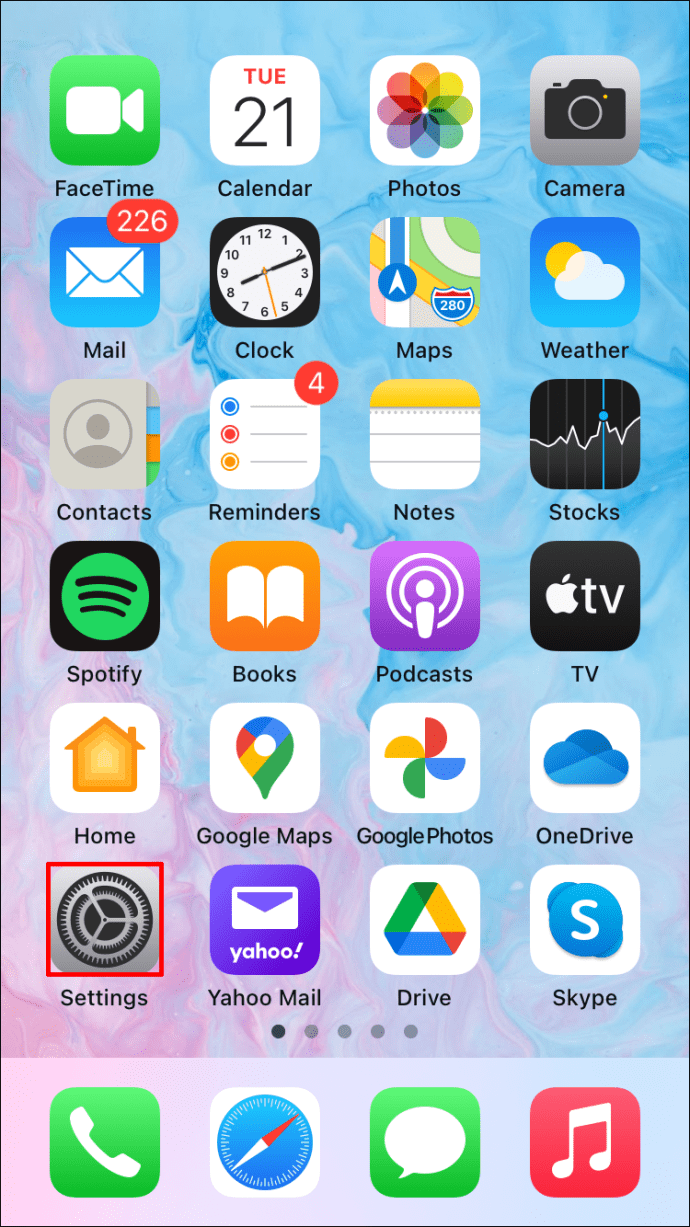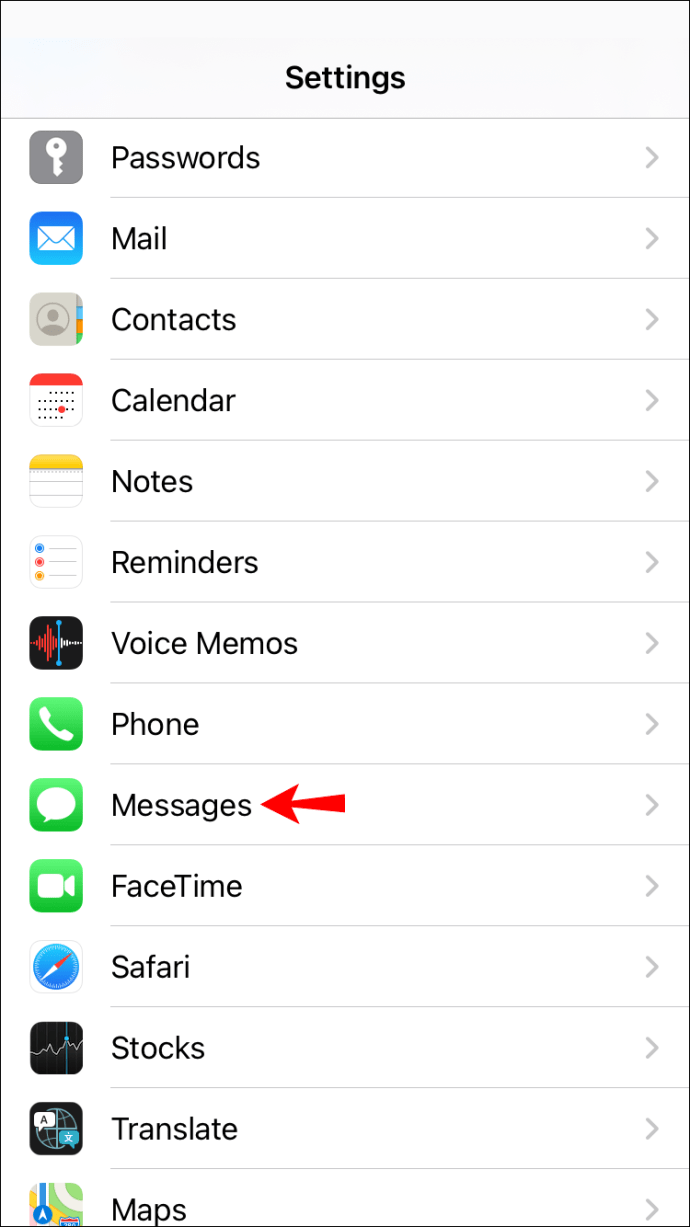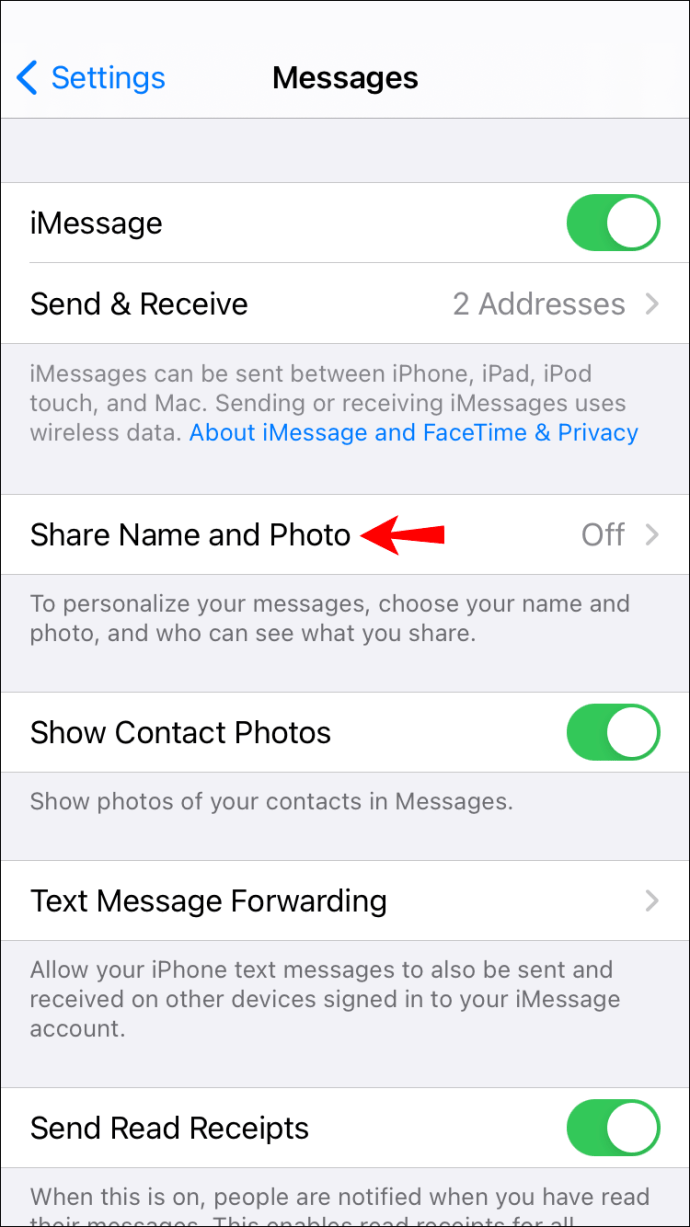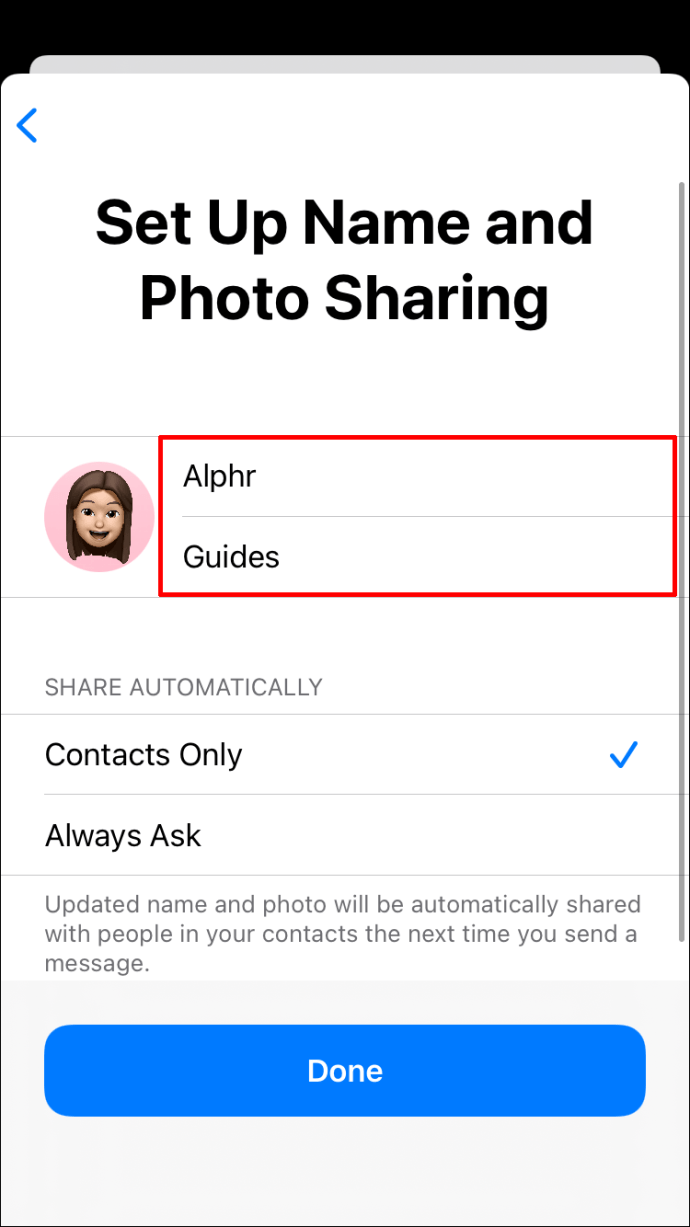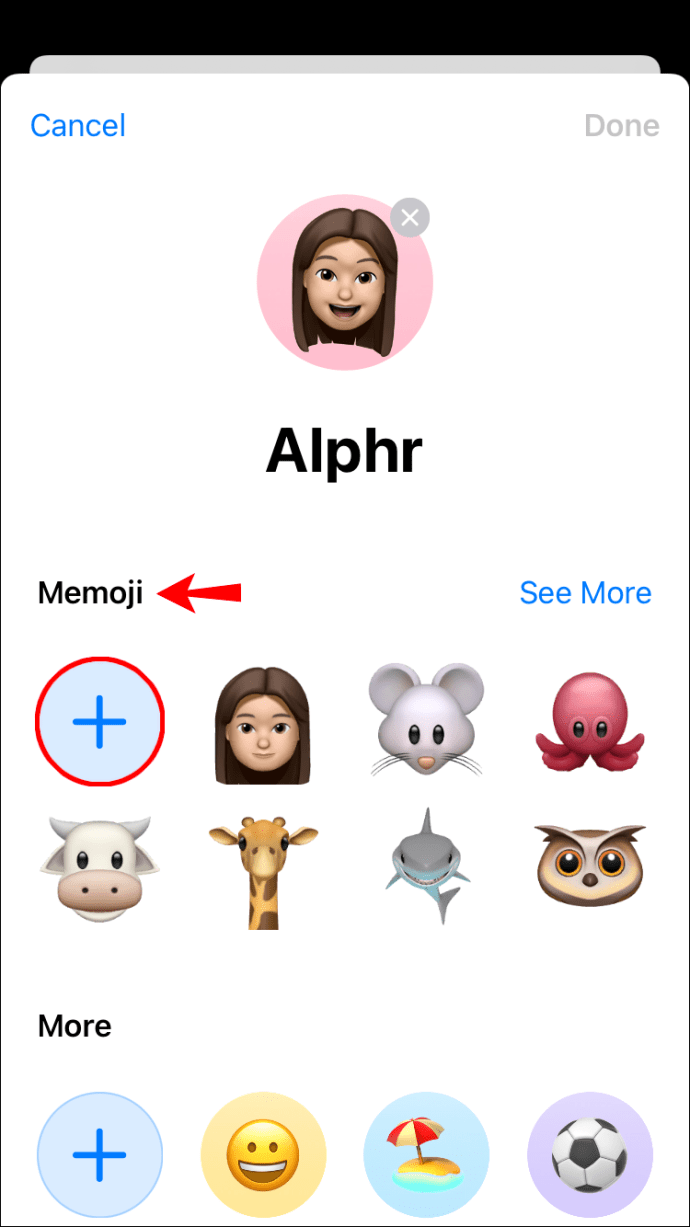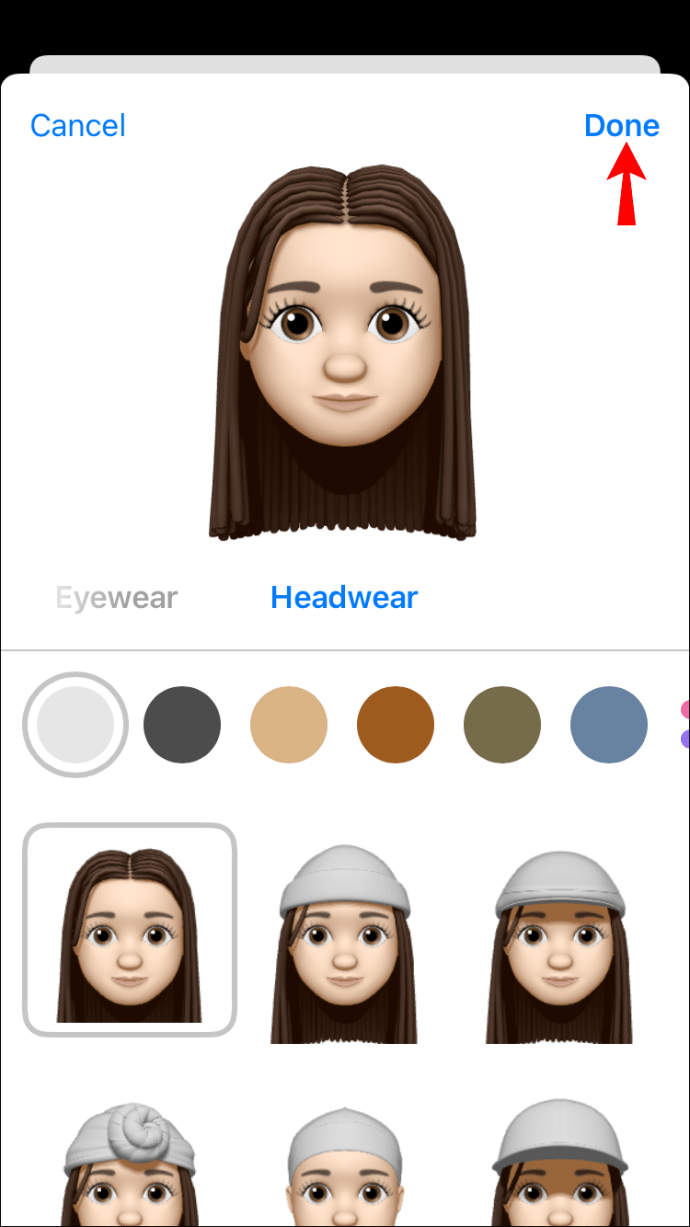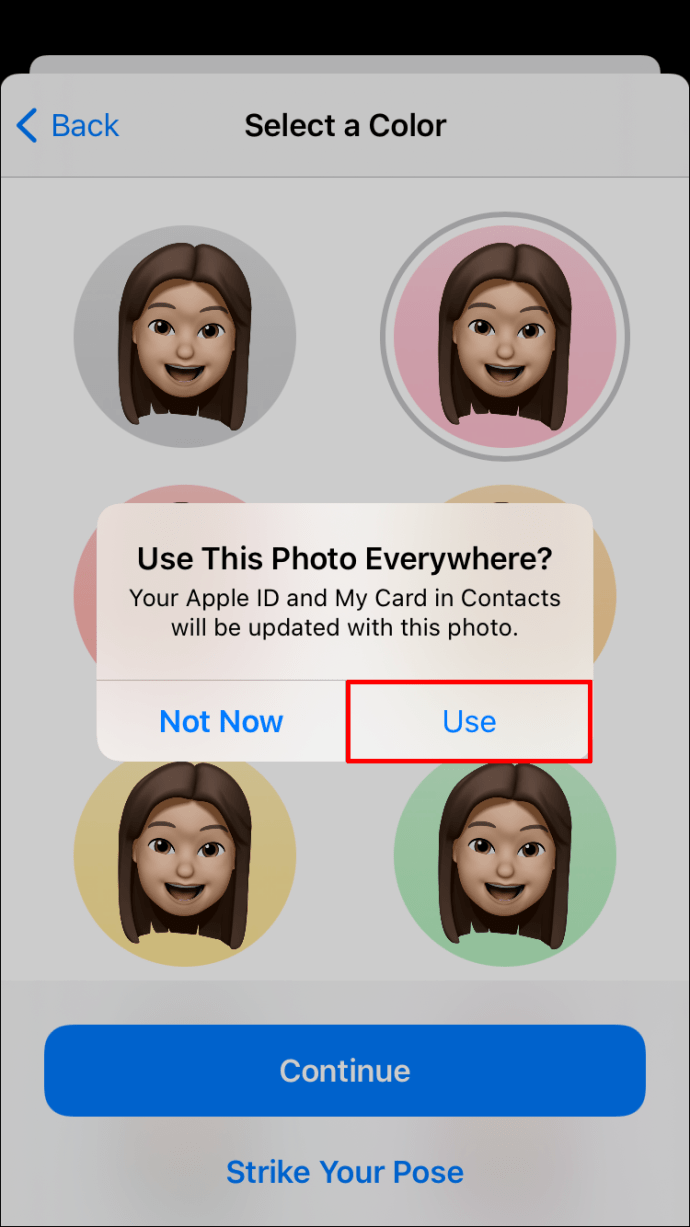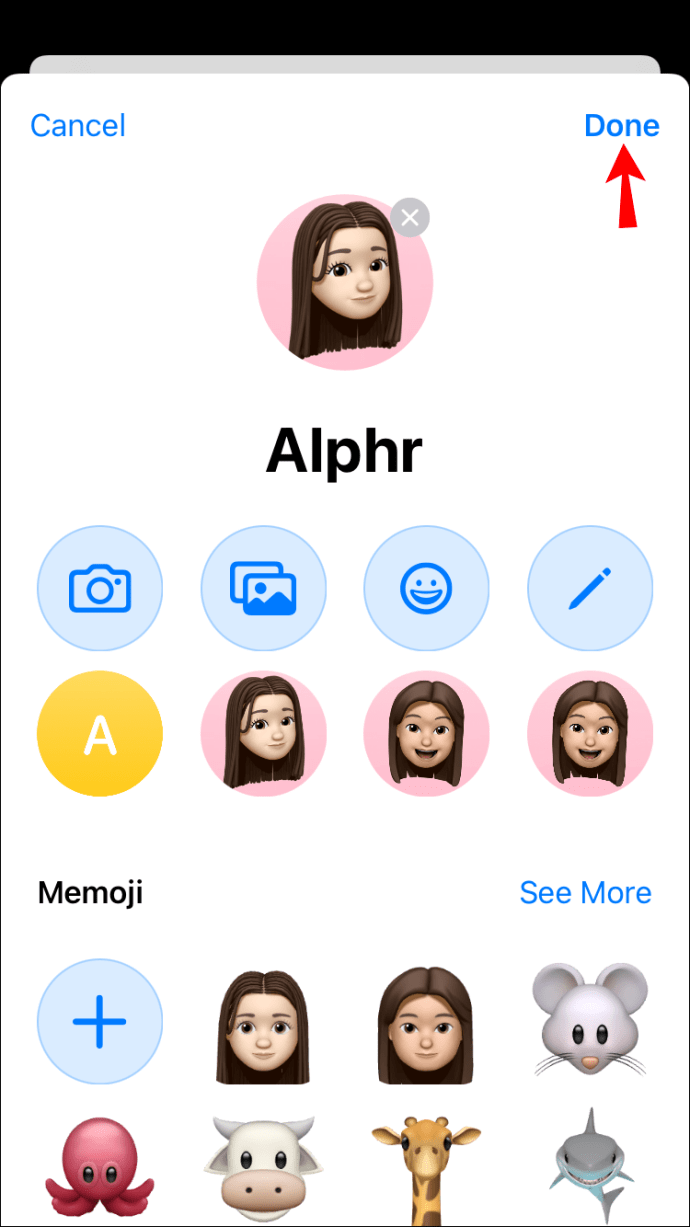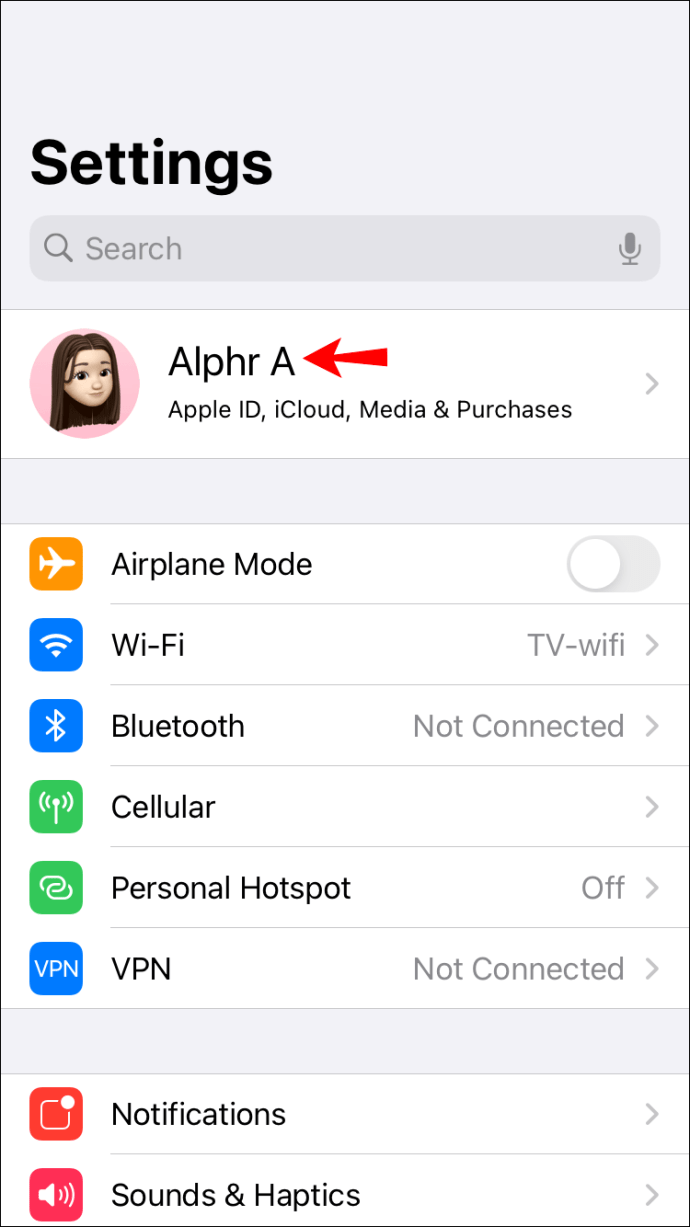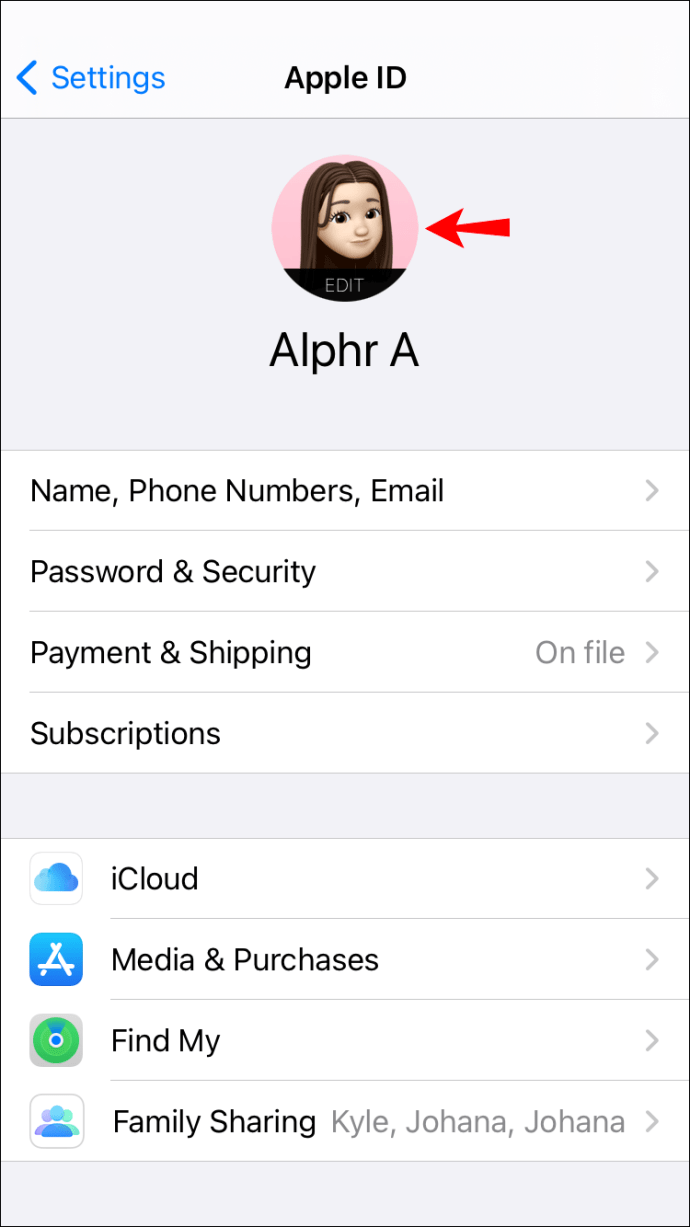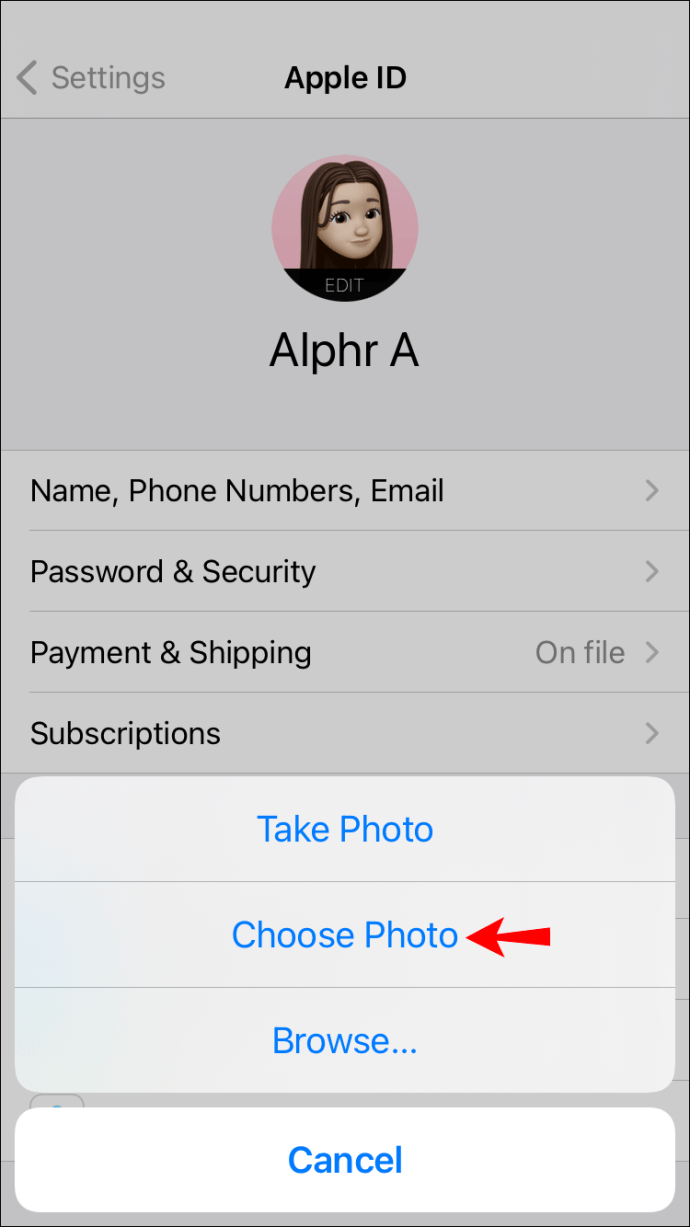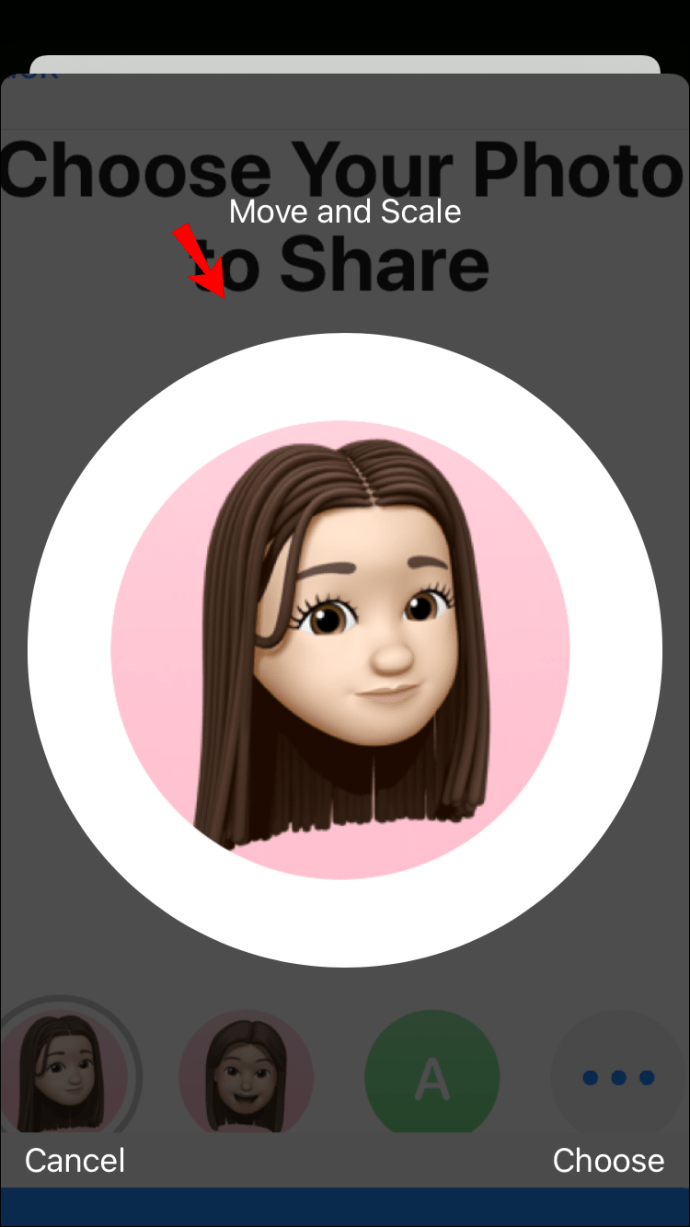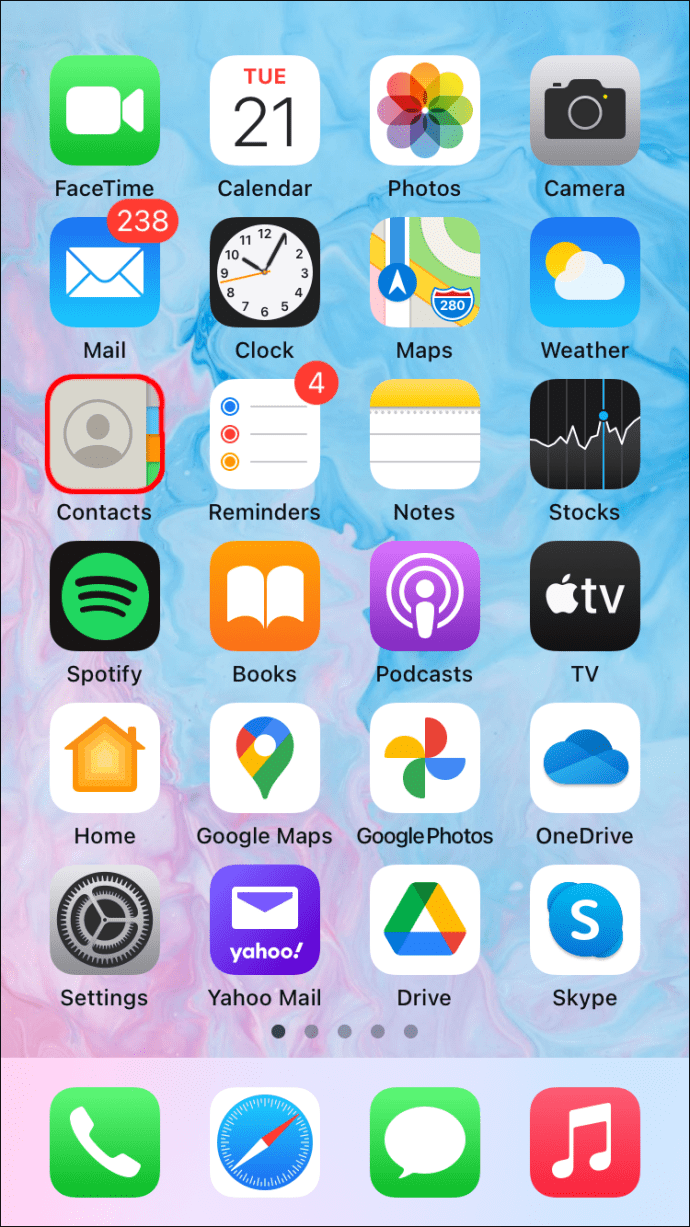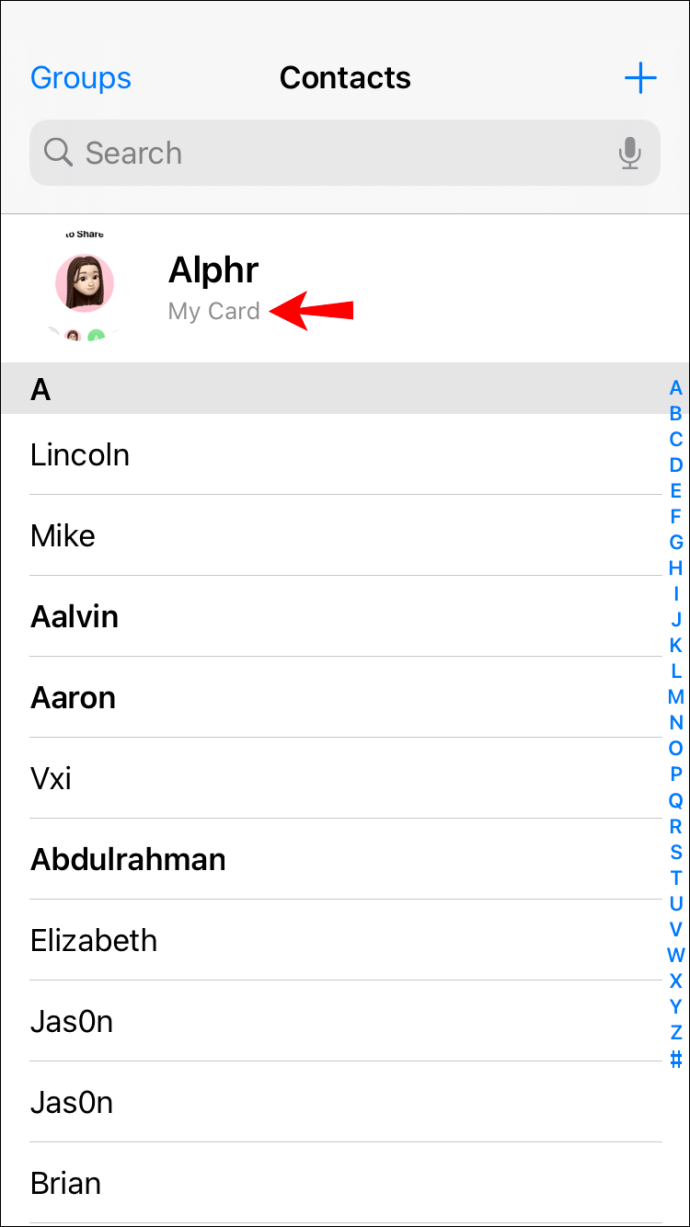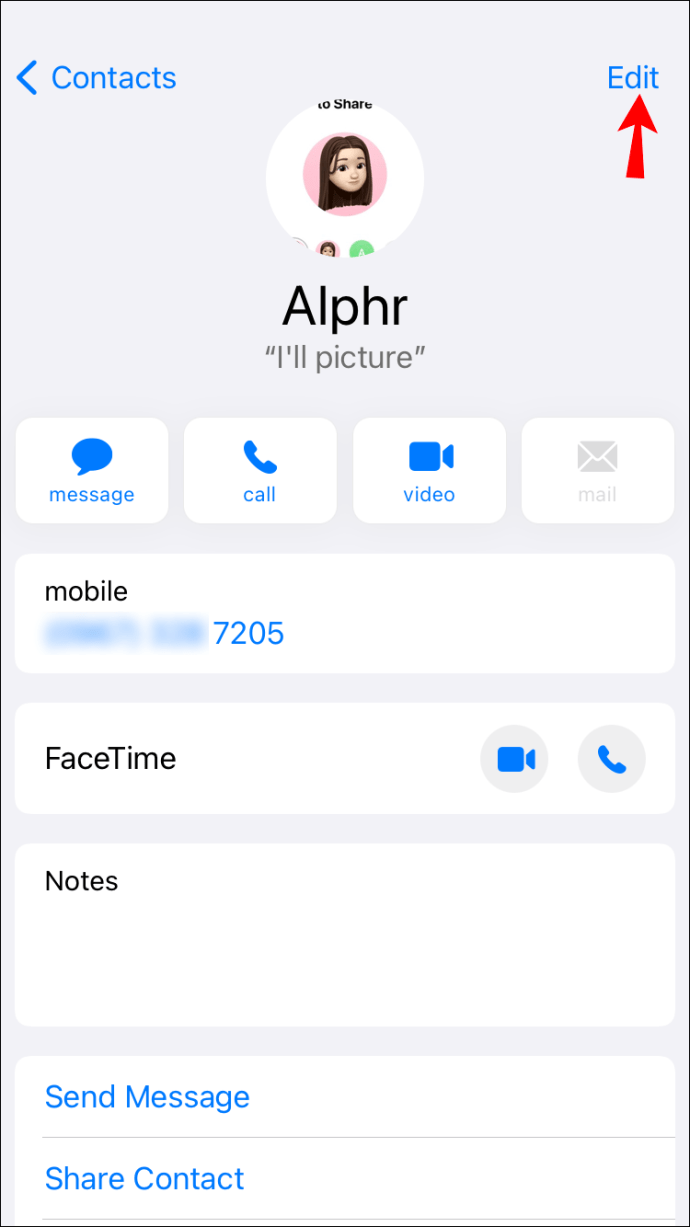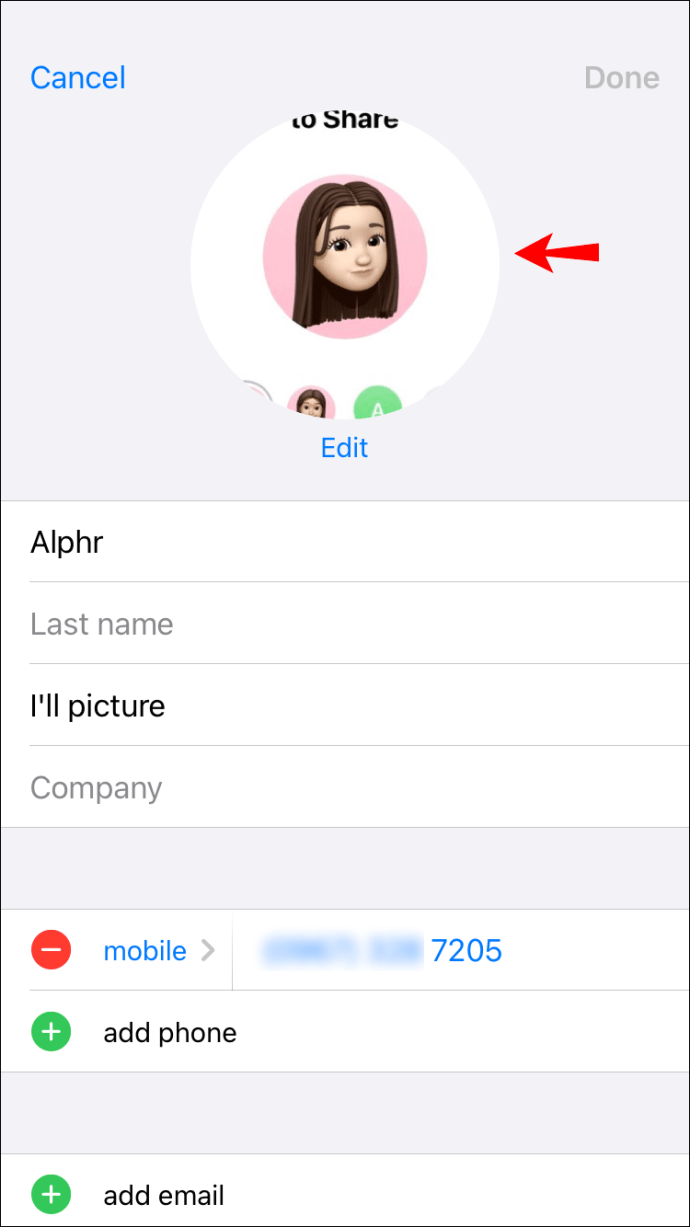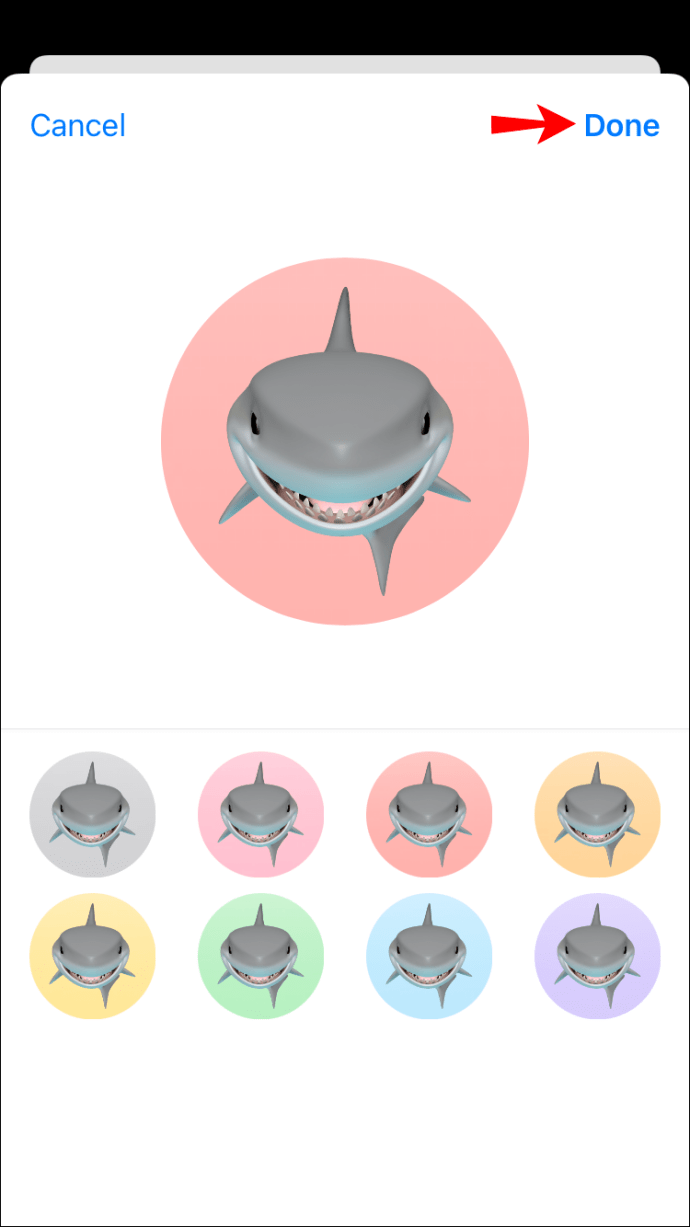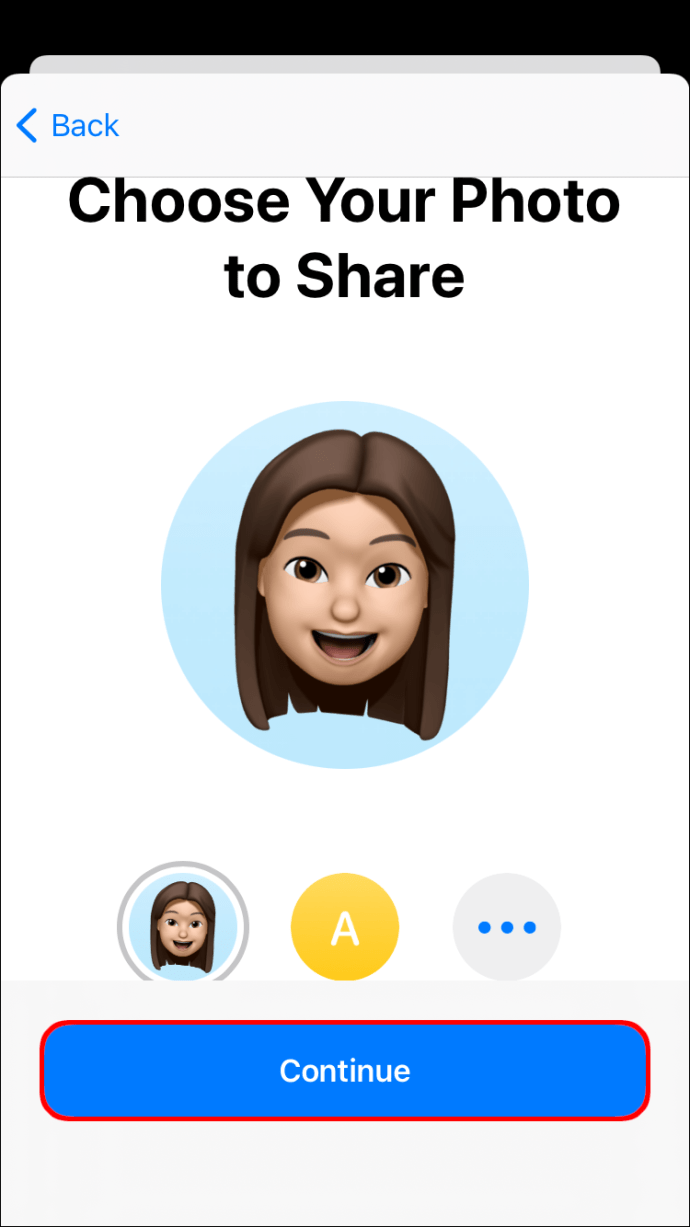Cara Menetapkan Memoji sebagai Foto Apple ID
Sekiranya anda peminat Apple, kemungkinan besar anda biasa mengenali memoji. Ini adalah ciri yang agak baru yang membolehkan anda membuat avatar diri anda. Anda boleh menyesuaikannya dengan kostum, topi, janggut, warna rambut, ekspresi wajah, atau apa sahaja yang anda suka.

Memoji boleh menjadi kaedah yang sempurna untuk meningkatkan kreativiti anda dan mengekspresikan diri dengan lebih baik. Mereka tidak hanya digunakan untuk foto Apple ID tetapi juga berfungsi sebagai emoji animasi dalam perbualan iMessage. Tetapi bagaimana anda menetapkannya pada peranti anda?
Dalam entri ini, kami akan menunjukkan kepada anda cara menetapkan memoji sebagai foto Apple ID atau foto kenalan anda dan membuat sembang yang lebih menarik dengan rakan dan keluarga.
Cara Menetapkan Memoji sebagai Foto Apple ID anda
Sekiranya peranti Apple anda berjalan di iOS 13 atau lebih tinggi, anda boleh membuang avatar kuno itu untuk memoji tersuai yang menonjol. Anda boleh menetapkan memoji sebagai foto Apple ID anda dengan dua cara:
Menetapkan Memoji melalui iMessage
iMessage - aplikasi pemesejan proprietari Apple - membolehkan anda menetapkan foto profil yang akan muncul di sebelah mesej anda.
Semasa menyiapkan foto profil, iOS memberi anda pilihan untuk menggunakan foto itu sebagai foto Apple ID anda. Anda boleh menggunakan peluang ini dan membuat memoji disesuaikan yang akan berfungsi sebagai foto Apple ID anda. Ini caranya:
- Buka Tetapan pada peranti anda.
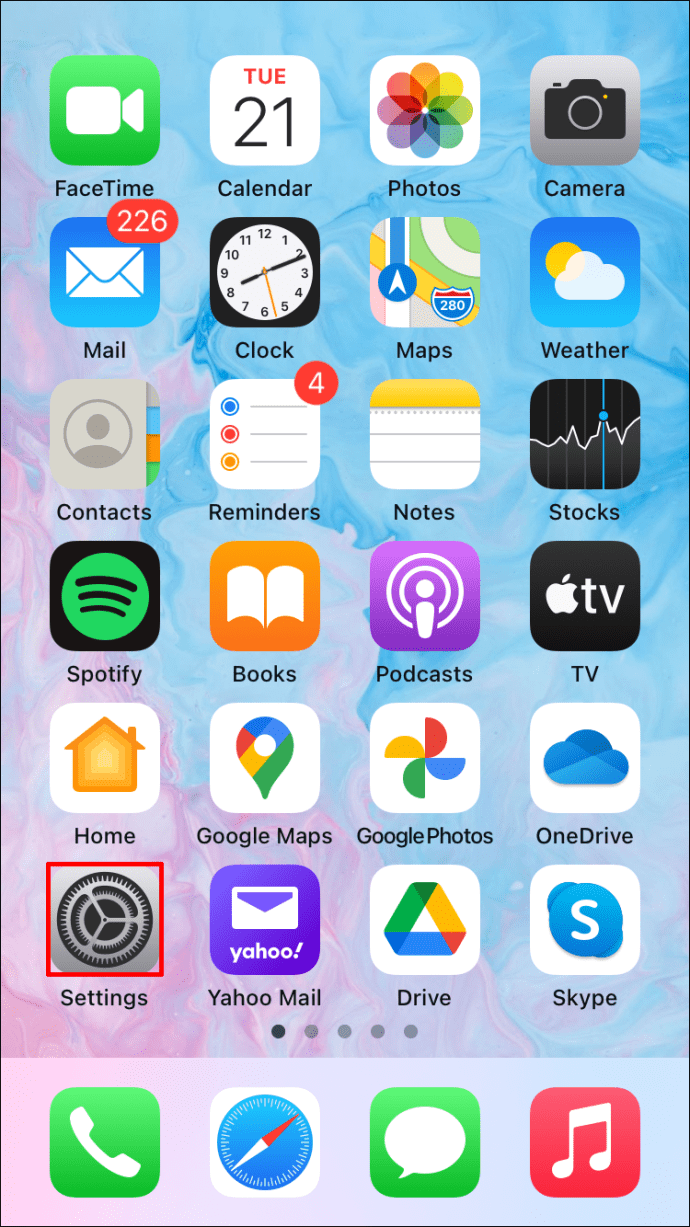
- Ketik "Mesej".
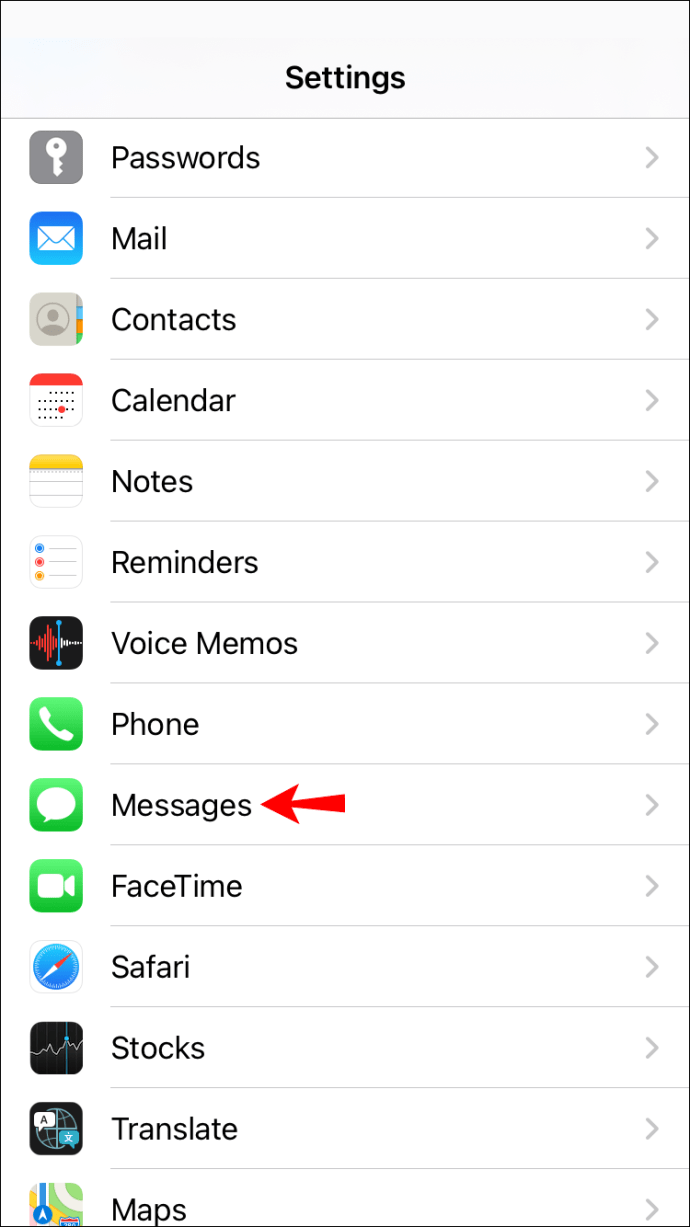
- Ketik "Kongsi Nama dan Foto."
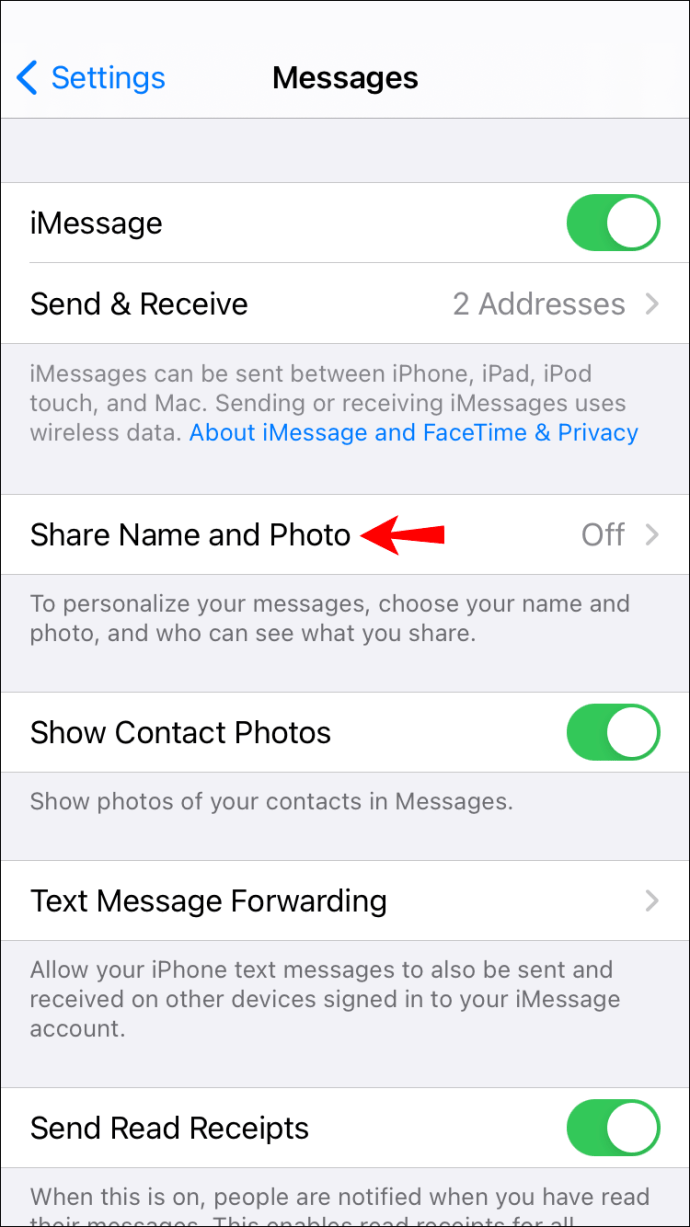
- Masukkan nama depan dan nama belakang anda di ruang teks yang disediakan.
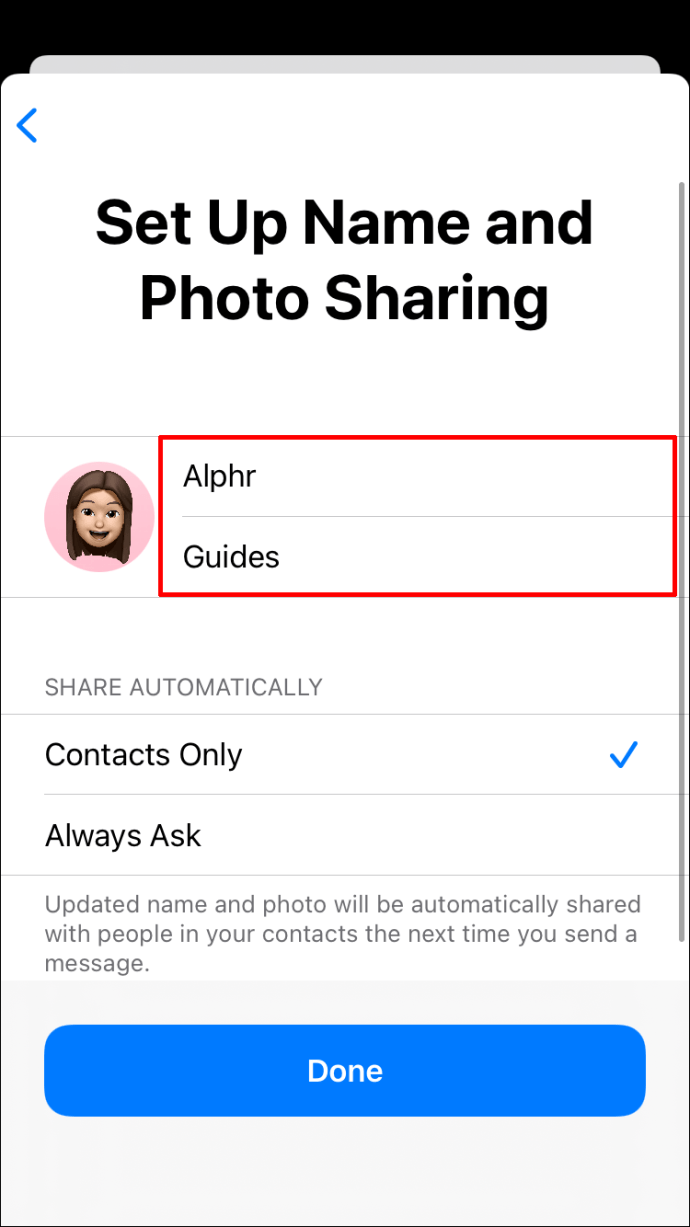
- Ketik "Tambah foto."
- Pilih salah satu Memoji yang telah dibuat sebelumnya. Sekiranya anda ingin menjadi lebih kreatif, ketuk "+" untuk membuat Memoji yang disesuaikan yang mencerminkan penampilan, ekspresi wajah, dan penutup kepala. Sekiranya peranti anda menyokong Face ID, anda boleh mengambil gambar selfie dan membuat pose yang ingin anda gunakan dalam memoji anda.
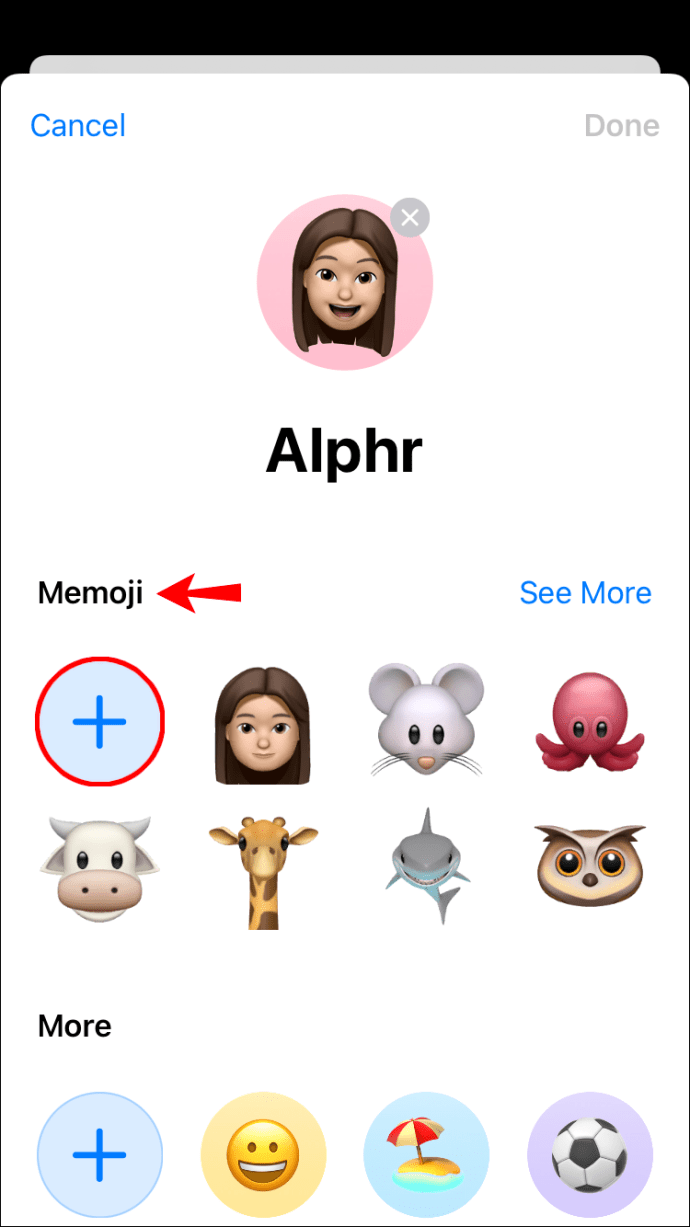
- Setelah selesai membuat memoji, ketuk "Selesai."
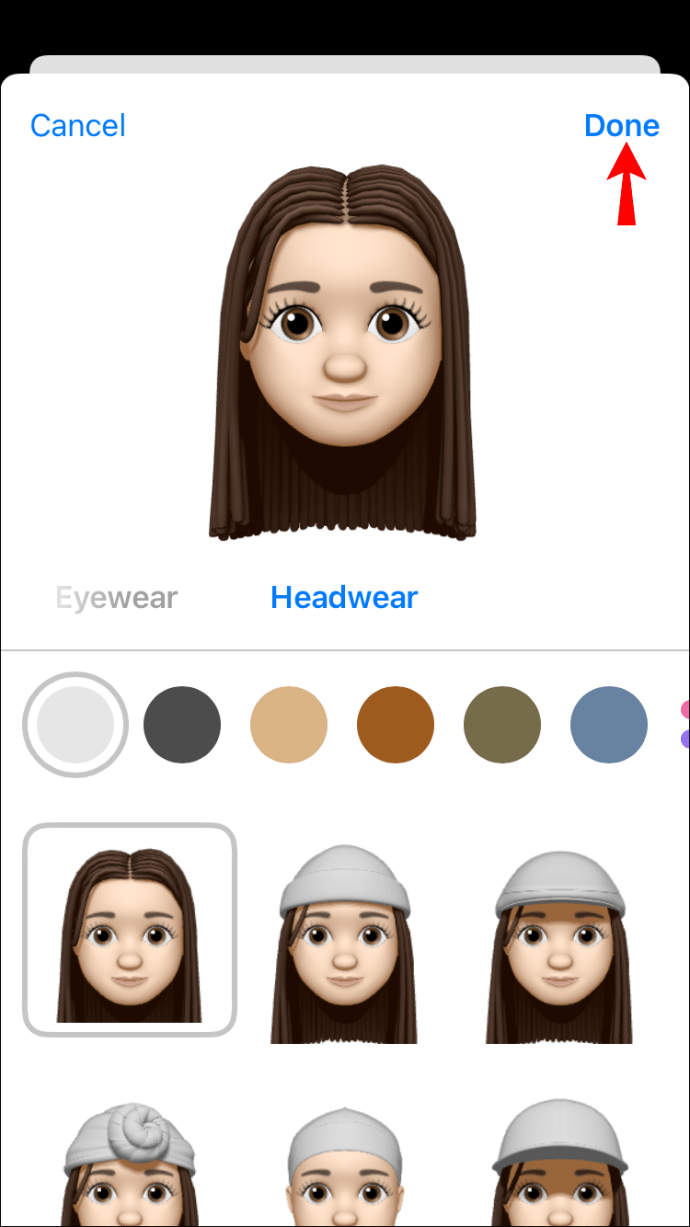
- Pada ketika ini, anda akan melihat pop timbul yang bertanya kepada anda sama ada anda mahu memoji yang baru anda buat berganda sebagai foto Apple ID anda. Ketuk "Gunakan" untuk mengesahkan.
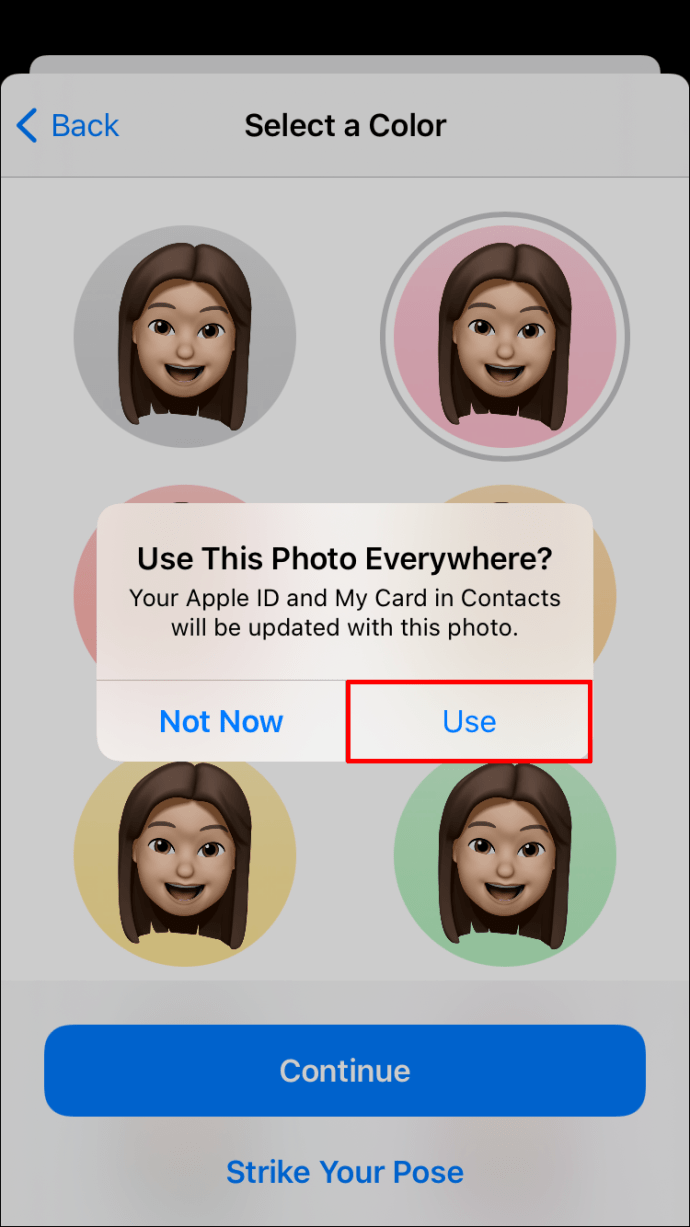
- Ketuk "Selesai" di sudut kanan atas skrin anda untuk menyelesaikan prosesnya.
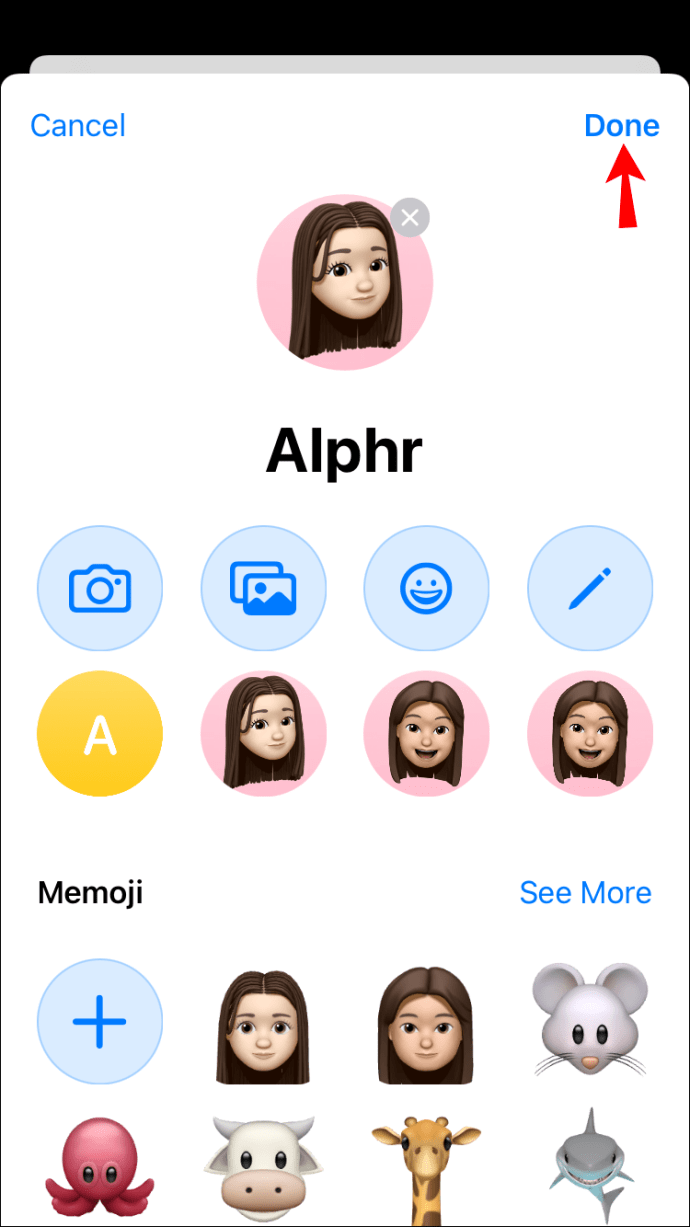
Menetapkan Memoji melalui Aplikasi Tetapan
Sekiranya anda berminat untuk menggunakan foto yang berbeza di iMessage dan Apple ID, pendekatan yang diperincikan di atas tidak akan berfungsi kerana menggabungkan keduanya. Nasib baik, anda masih boleh menetapkan memoji dari dalam aplikasi Tetapan tanpa membuka iMessage. Kelemahannya ialah anda tidak dapat membuat memoji secara langsung. Anda hanya boleh mengambil foto atau memilihnya dari storan tempatan anda. Inilah cara untuk menyelesaikannya:
- Pastikan anda mempunyai stiker memoji atau memoji tersuai di storan tempatan anda.
- Buka Tetapan pada peranti anda.
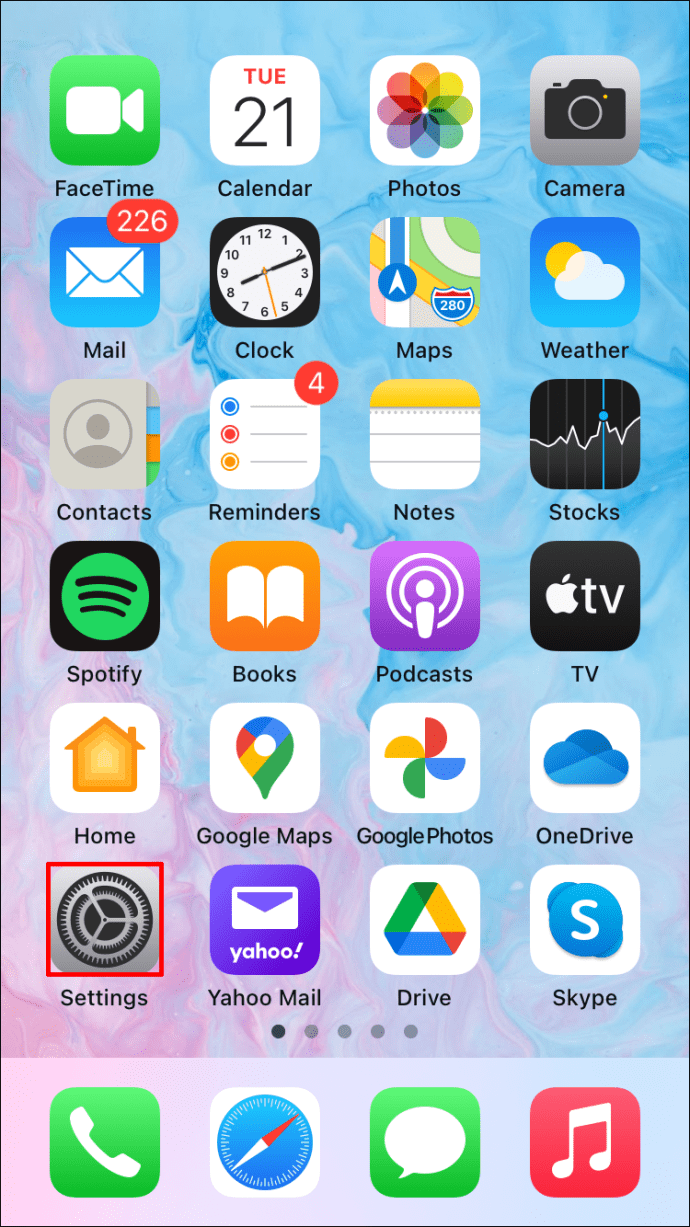
- Ketik nama anda.
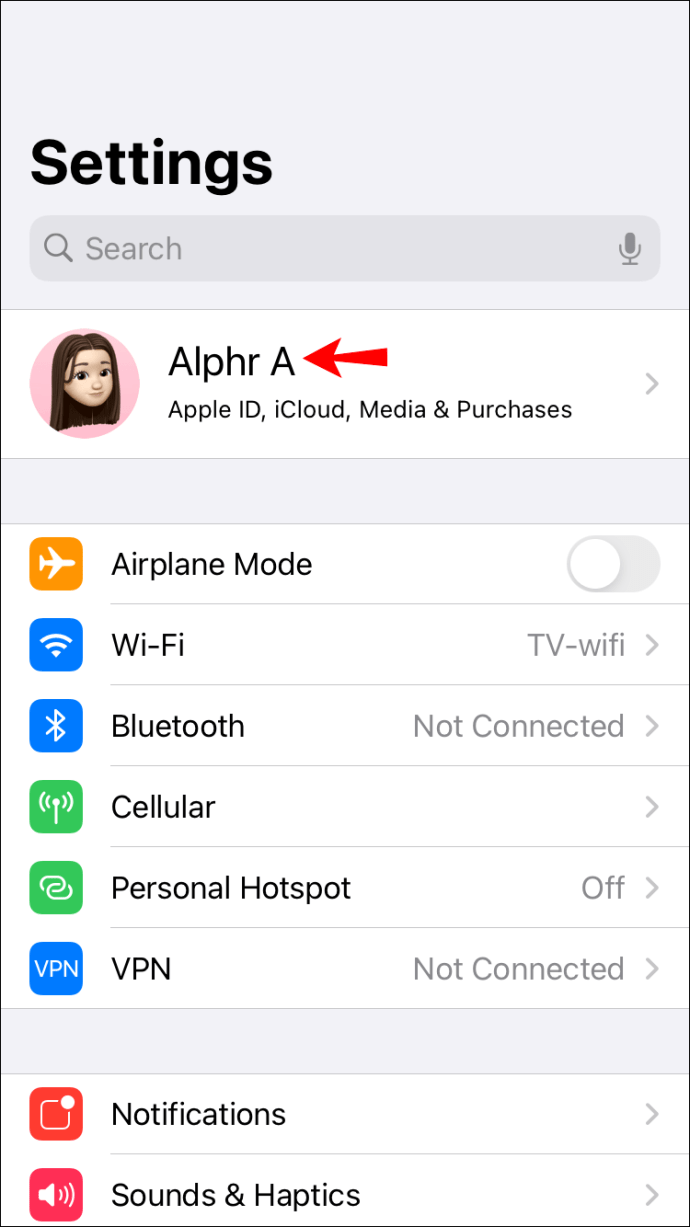
- Ketuk ruang bulat yang ditentukan untuk foto. Sekiranya anda sudah menggunakan foto sebagai sebahagian daripada ID Apple anda, ketuk saja untuk mengungkapkan semua pilihan penyuntingan foto yang tersedia.
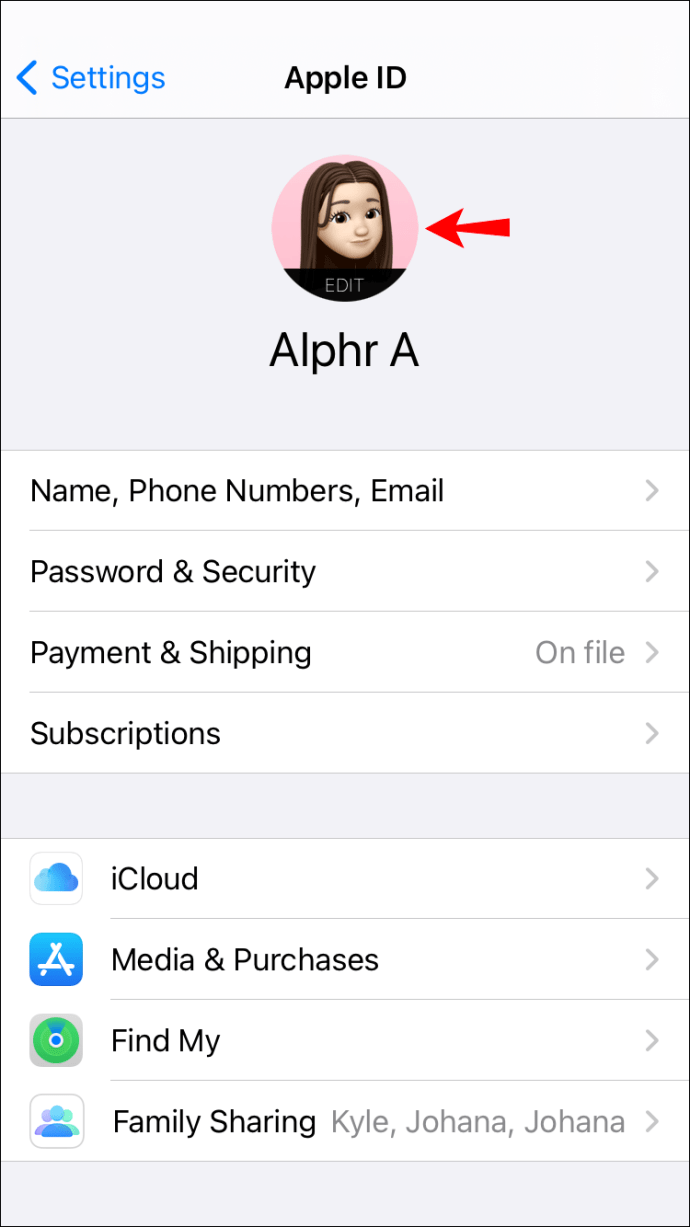
- Ketuk "Pilih Foto" dan kemudian arahkan ke folder tempat anda menyimpan memoji anda.
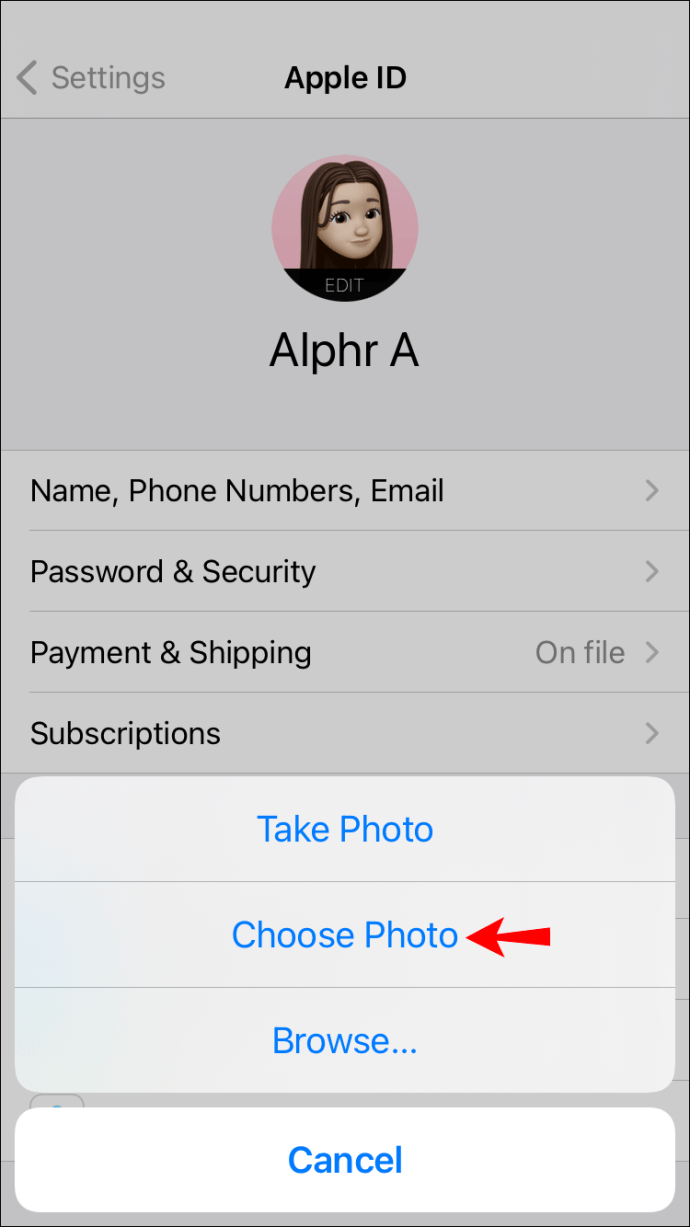
- Gunakan alat di layar untuk memindahkan dan menskalakan foto sesuai keinginan.
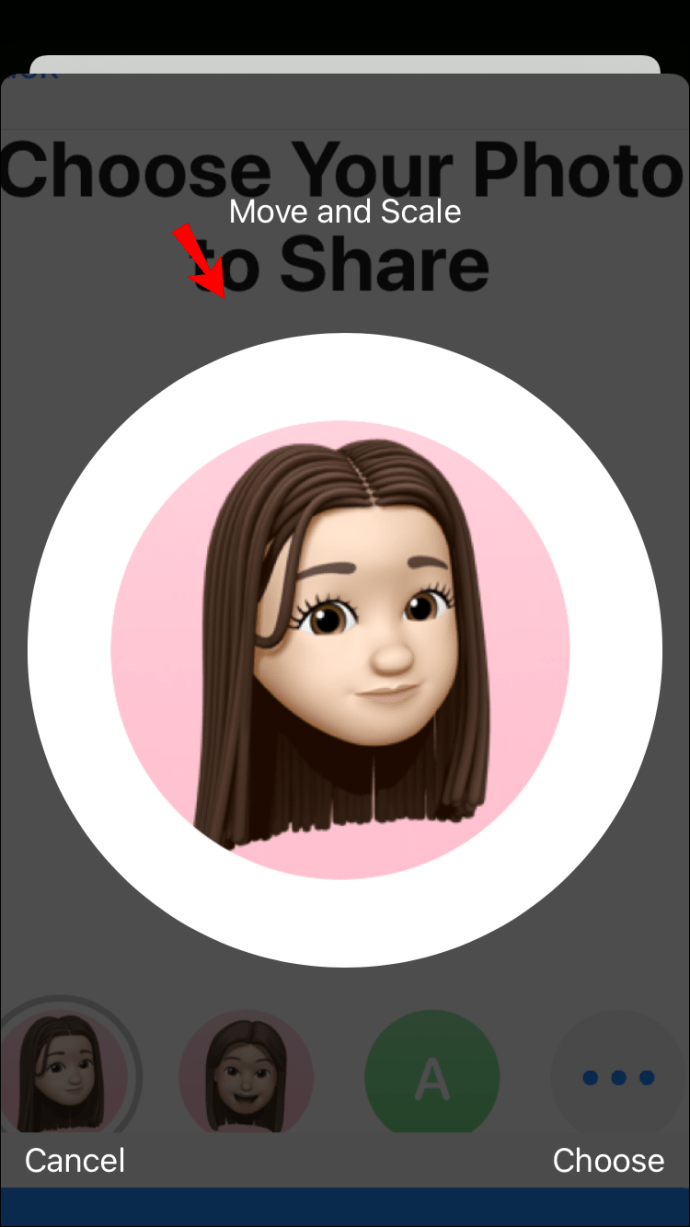
- Ketik "Selesai."
Itu sahaja! Memoji baru anda kini akan dipaparkan di Apple ID anda di semua peranti anda.
Cara Menetapkan Memoji sebagai Foto Kenalan anda di iPad
Aplikasi Apple Contacts adalah program yang membolehkan anda menghubungi rakan dan keluarga dengan mudah melalui pelbagai aplikasi, termasuk e-mel, iMessage, dan FaceTime. Aplikasi ini menyegerakkan kenalan anda secara automatik di semua peranti anda.
Tidak ada cara yang lebih baik untuk menonjol daripada menetapkan memoji sebagai foto kenalan anda di iPad anda. Untuk mendapatkan tampilan yang tepat, anda boleh memilih memoji yang telah dibuat sebelumnya yang menyerupai wajah anda sendiri atau memilih dari pelbagai warna kulit, warna rambut, dan ciri wajah.
Tidak seperti Apple ID, aplikasi Kenalan menyokong pembuatan memoji segera. Ini bermakna anda tidak perlu memuat naik salinan luaran yang mungkin tidak mempunyai semua kualiti yang anda cari.
Inilah cara menetapkan memoji sebagai foto kenalan anda di iPad:
- Buka aplikasi Kenalan.
- Ketik "Kad Saya."
- Ketuk "Edit" di sudut kanan atas skrin anda.
- Ketik ruang bulat yang ditentukan untuk foto anda. Sekiranya anda sudah memuat naik foto kenalan, cukup ketuk butang edit yang terdapat di bawahnya.
- Pilih salah satu memoji yang telah dibuat atau buat yang baru dengan serta-merta menggunakan alat di skrin.
- Ketuk "Selesai" untuk menyelesaikan proses dan menyimpan perubahan.
Et voila! Memoji anda kini akan muncul di iMessage, FaceTime, dan juga dalam e-mel anda. Anda boleh menggantinya seberapa banyak yang anda mahu sehingga anda mendapat gambar yang sempurna.
Cara Menetapkan Memoji sebagai Foto Kenalan Anda pada iPhone
Menetapkan memoji sebagai foto kenalan anda di iPhone tidak berbeza dengan menetapkannya di iPad:
- Buka peranti anda dan arahkan ke aplikasi Kenalan.
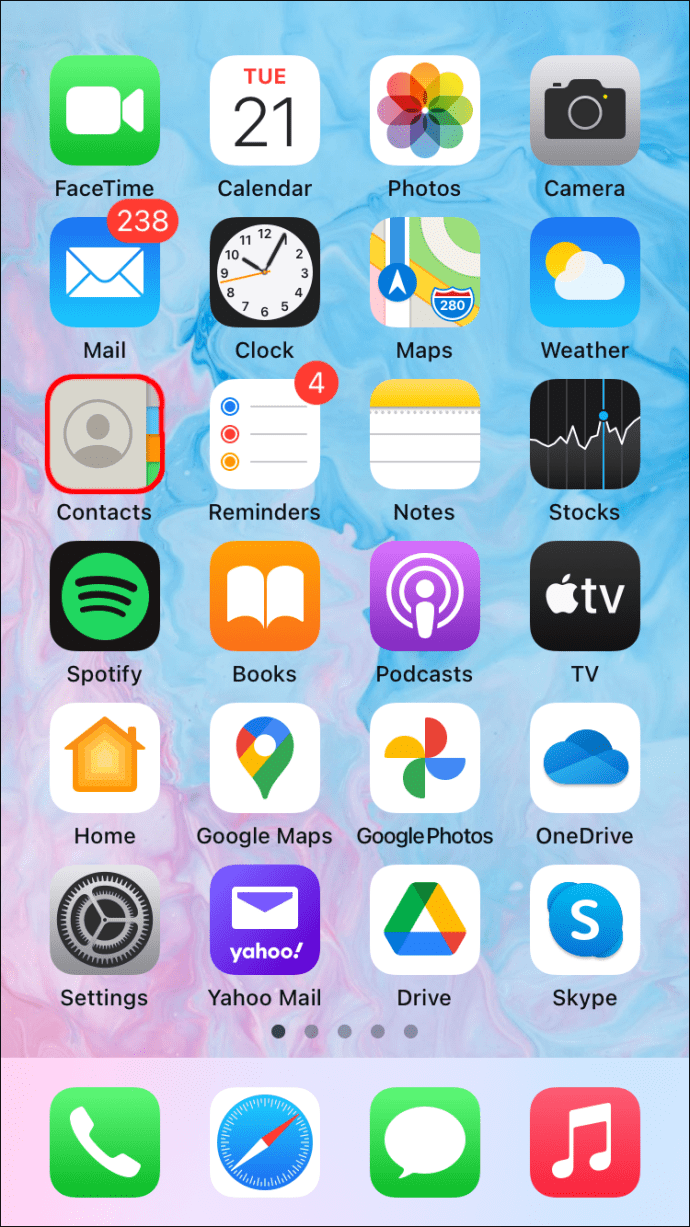
- Ketik "Kad Saya."
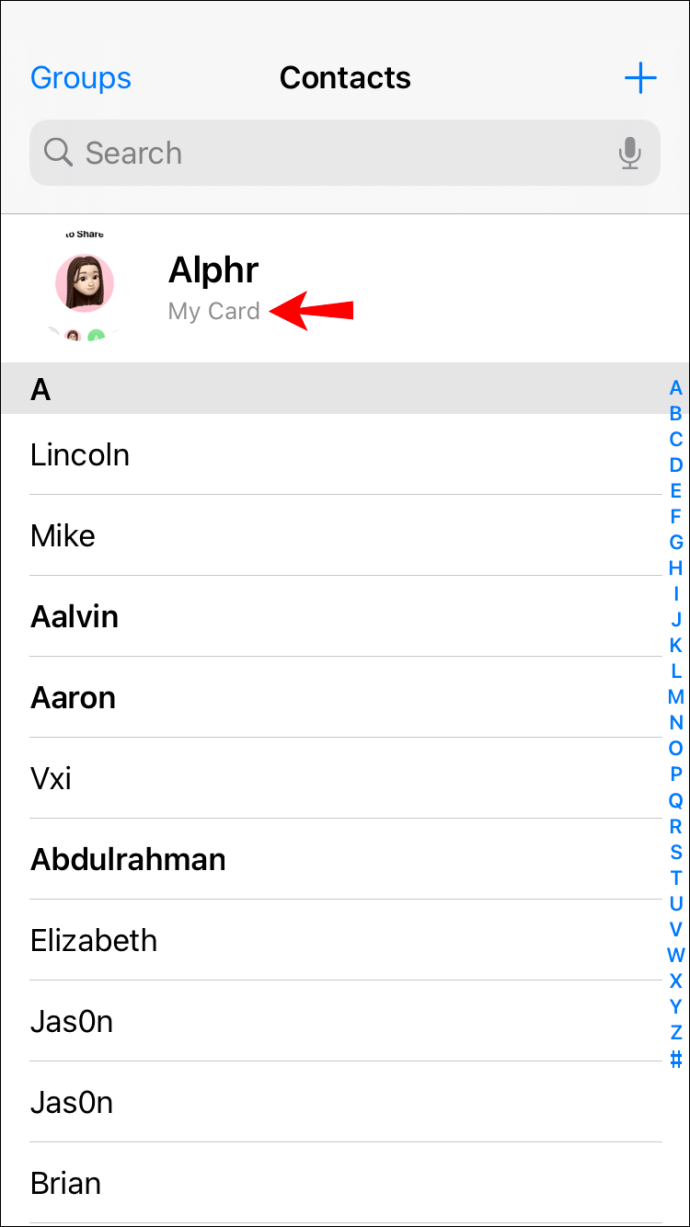
- Ketuk "Edit" di sudut kanan atas. Ini akan membolehkan anda mengedit maklumat hubungan anda, termasuk nama, nombor telefon, alamat e-mel, dan gambar kontak anda.
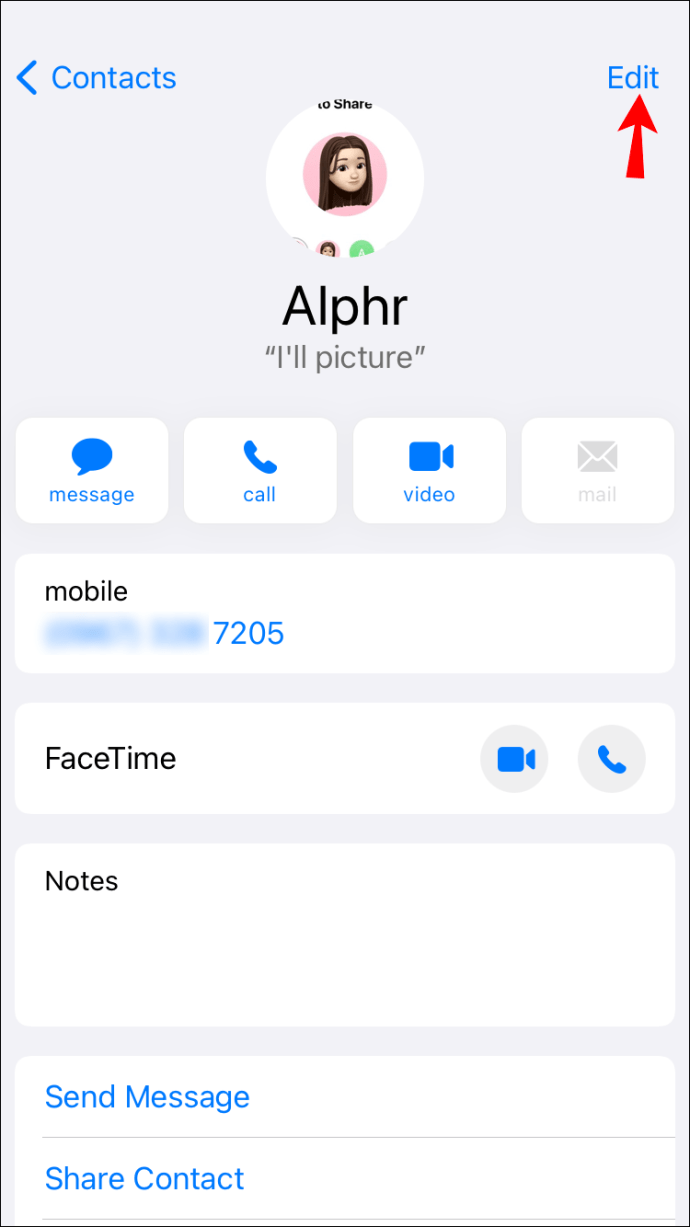
- Ketik avatar anda.
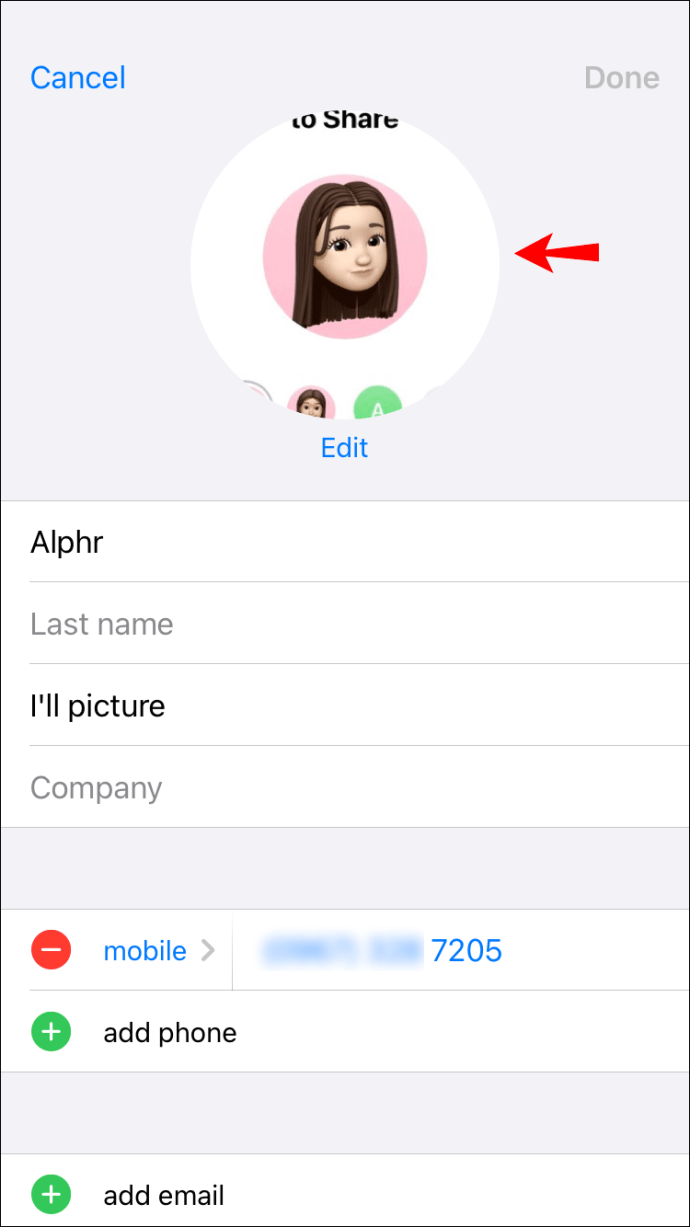
- Pilih salah satu memoji yang telah dibuat atau buat yang baru dengan pose yang diinginkan.

- Ketuk "Selesai" untuk menyelesaikan proses dan menyimpan perubahan.
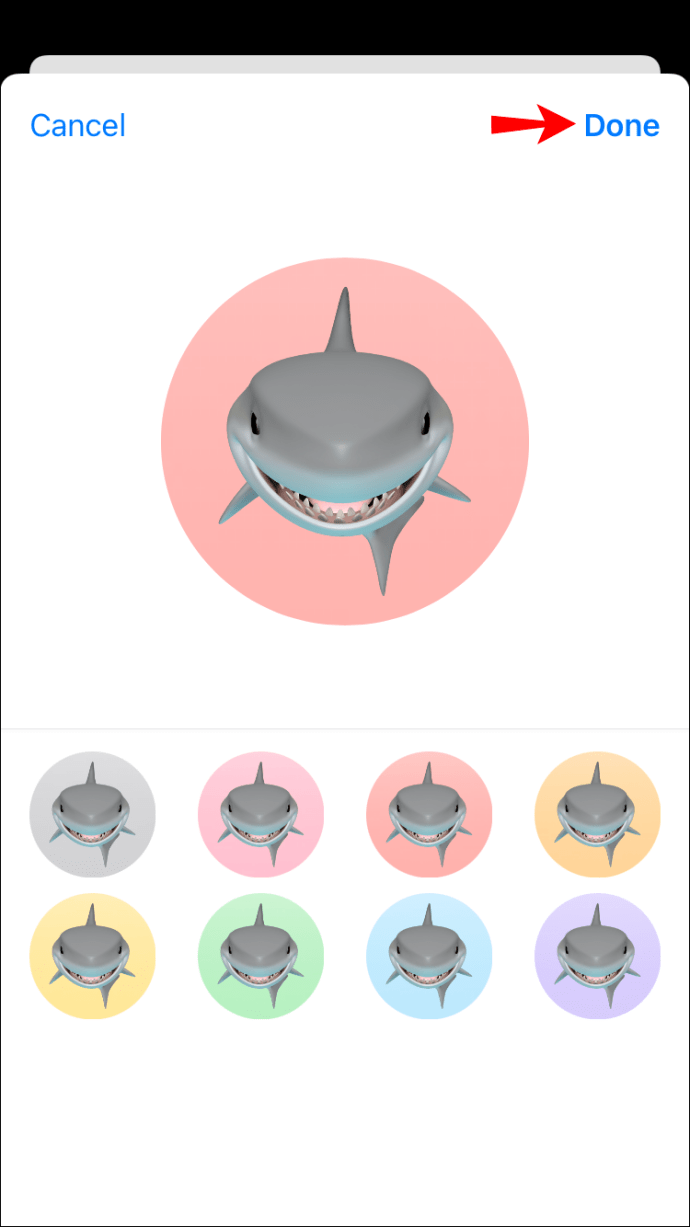
Cara Menetapkan Memoji sebagai Foto Kenalan Anda pada Mac
Sekiranya Mac anda berjalan di macOS Big Sur, anda boleh membuat sebilangan memoji yang anda mahukan dan menggunakannya sebagai foto kenalan anda. Inilah cara untuk menyelesaikannya:
- Buka Tetapan pada peranti anda.
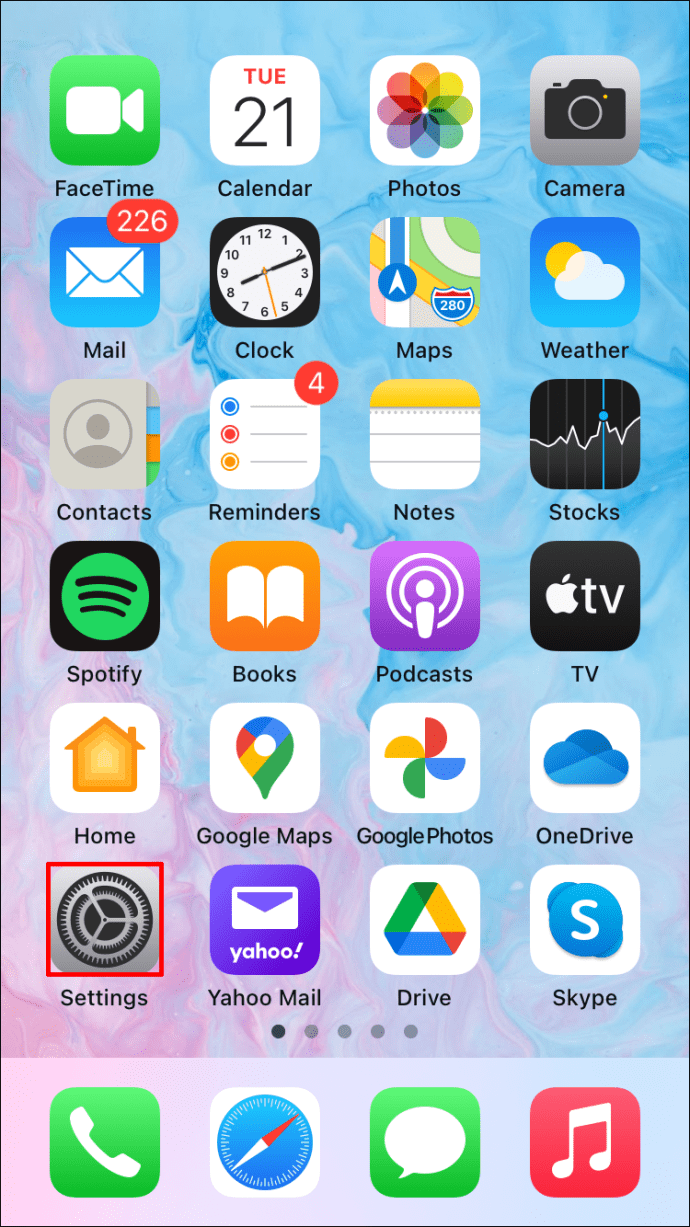
- Klik pada "Mesej".
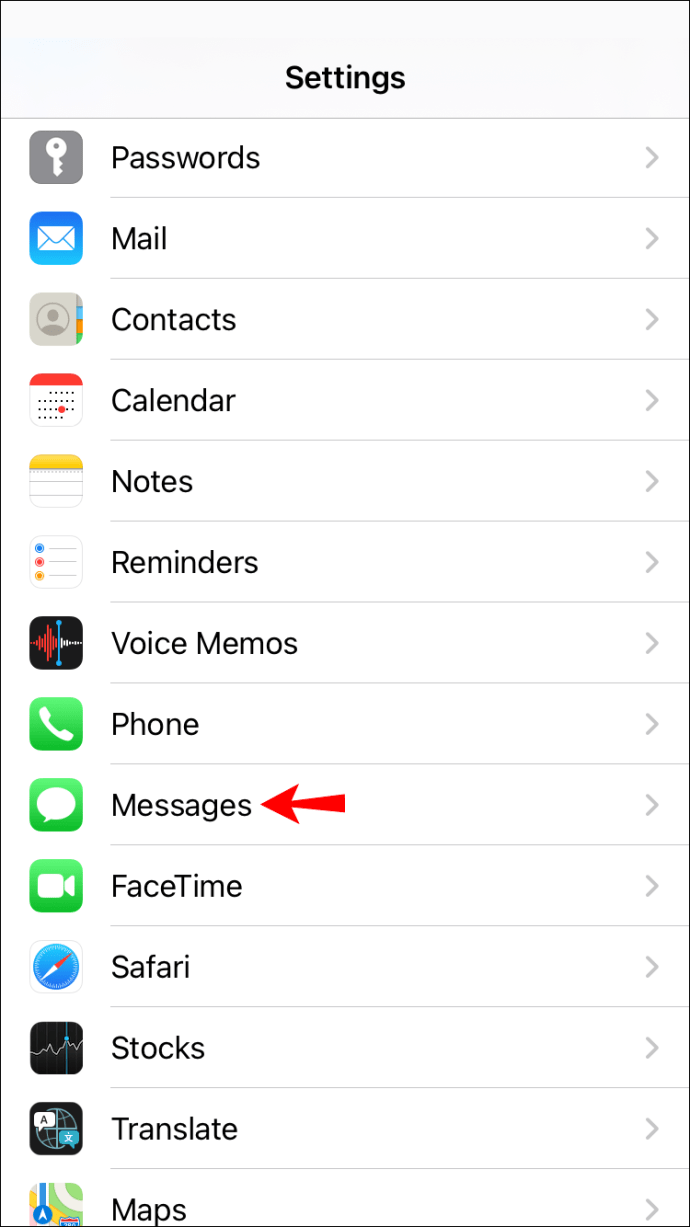
- Klik pada "Siapkan Nama dan Perkongsian Foto."
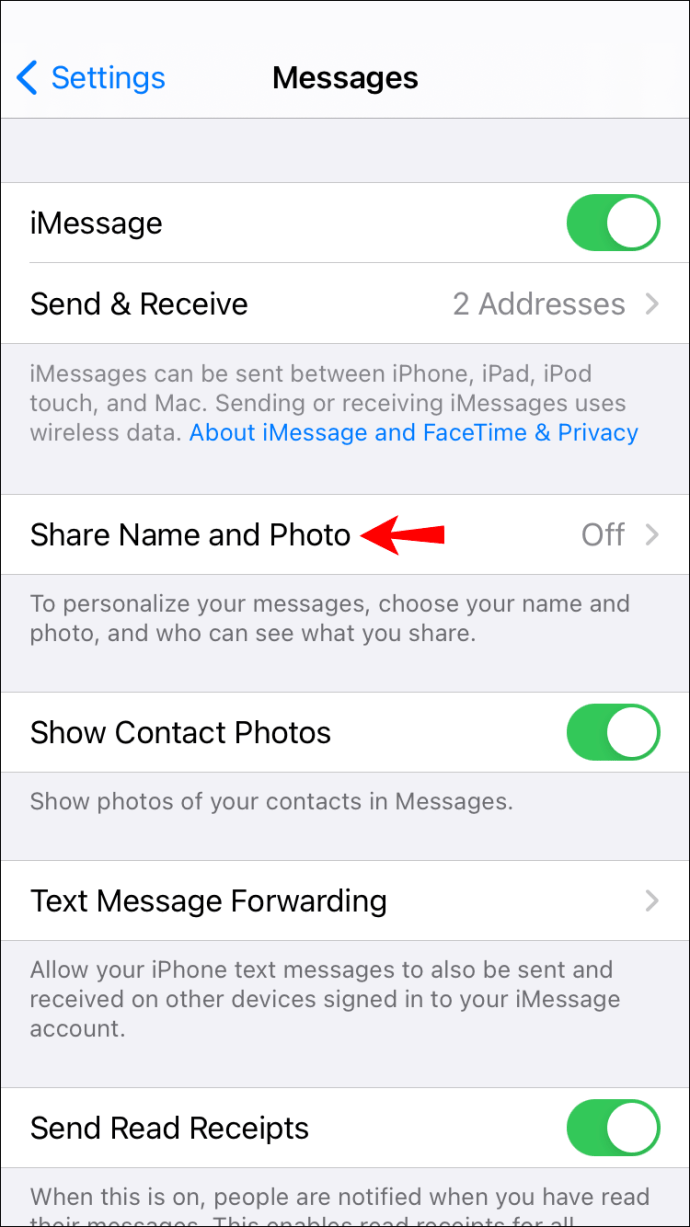
- Tekan butang "Teruskan" untuk menetapkan nama dan foto yang akan dipaparkan di semua aplikasi komunikasi anda.
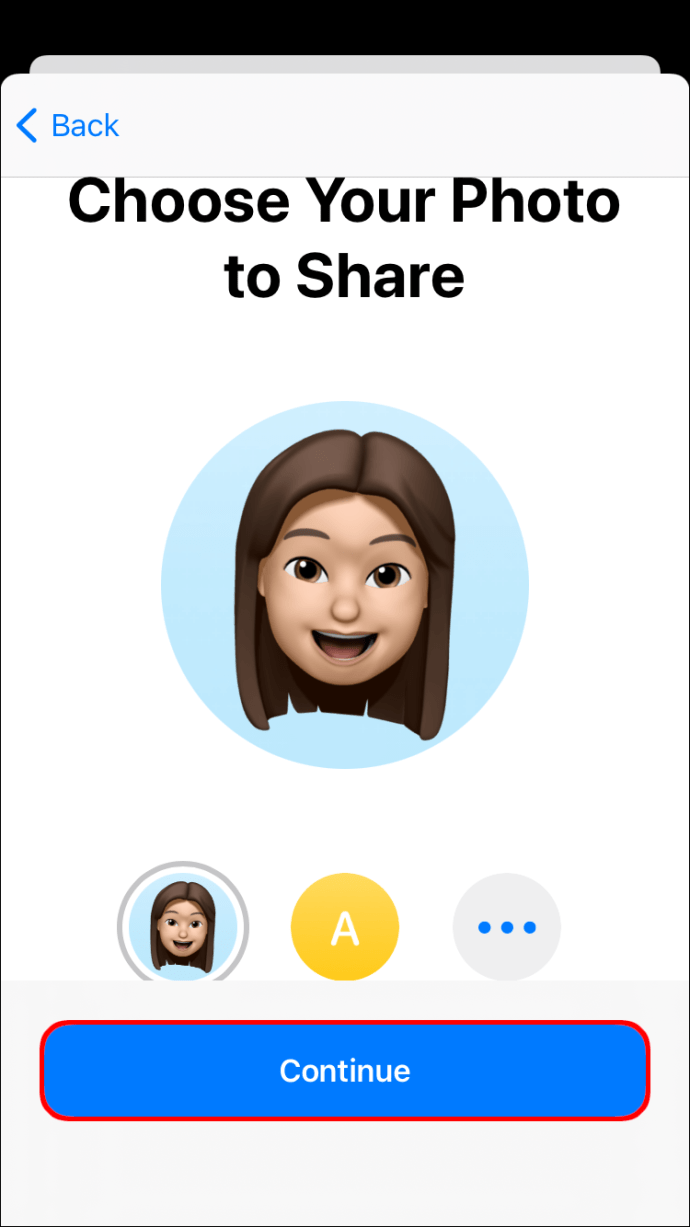
- Masukkan nama depan dan belakang anda di ruang teks yang disediakan.
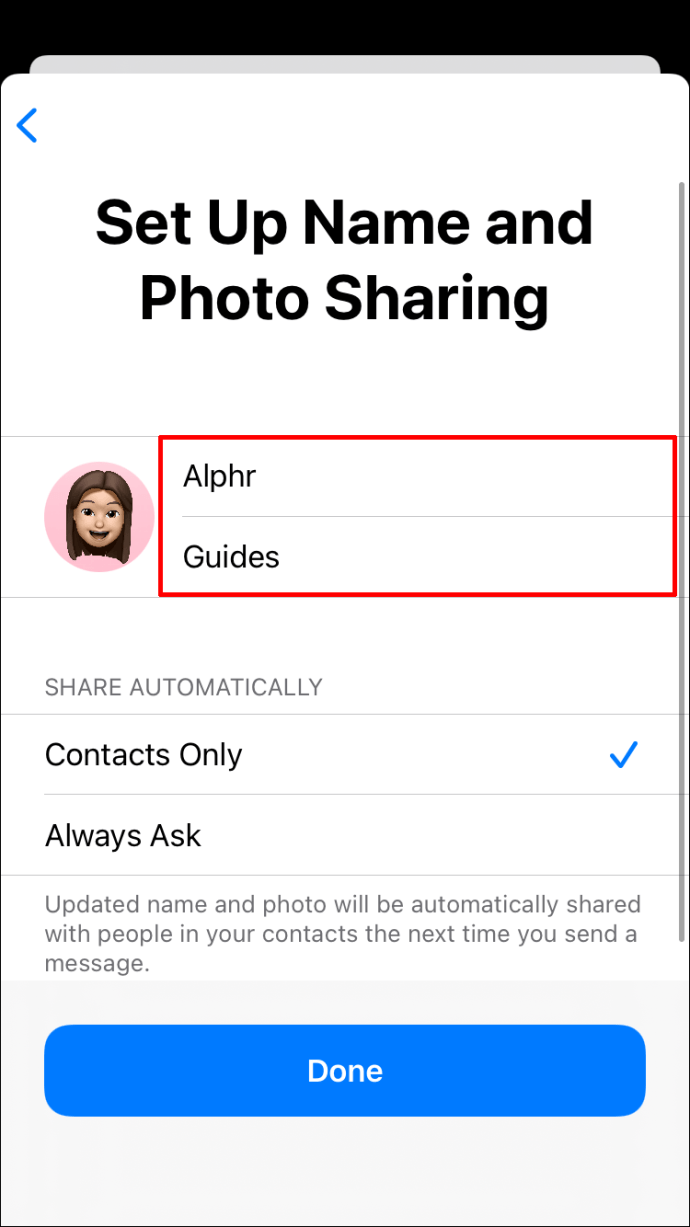
- Klik pada "Sesuaikan."
- Pilih salah satu memoji yang telah dibuat sebelumnya, atau bersenang-senang membuatnya yang menggambarkan citarasa dan citarasa anda.
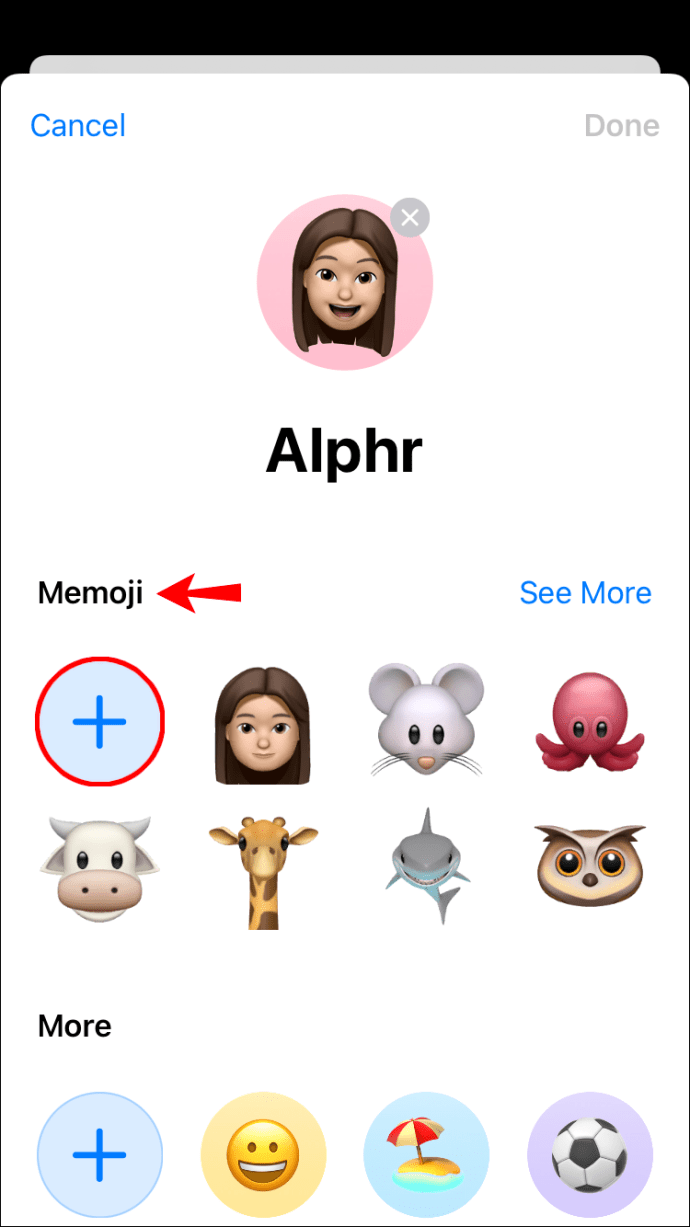
- Klik "Selesai" untuk menyelesaikan.
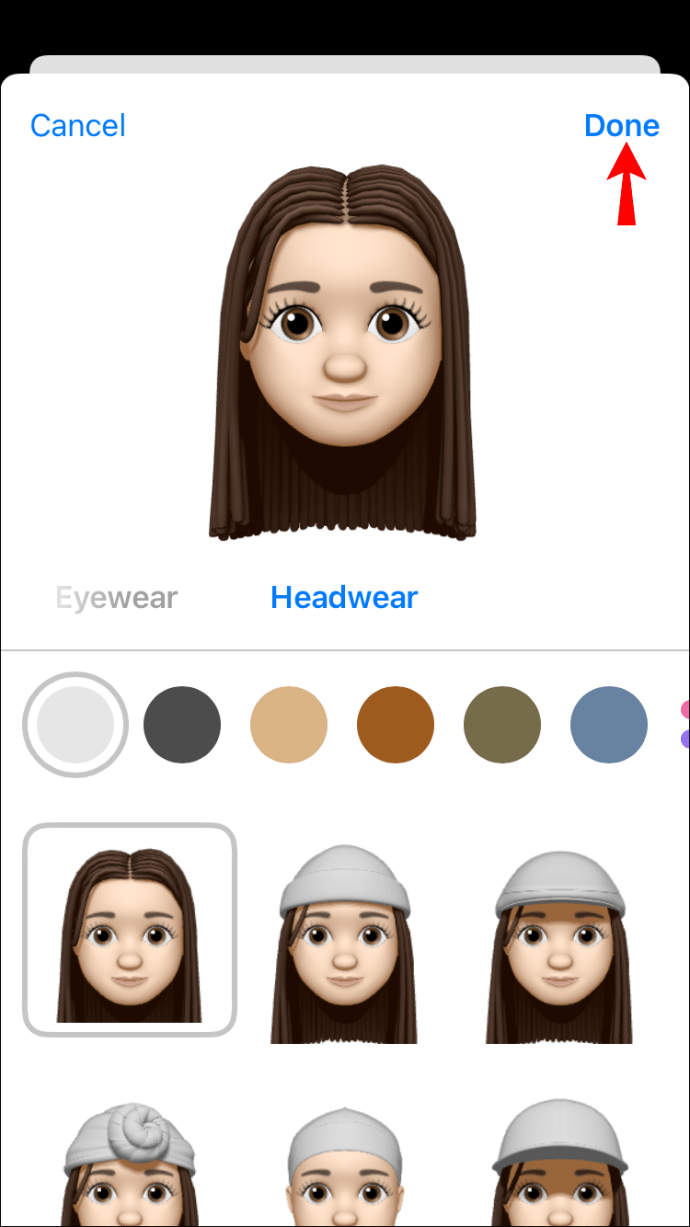
- Pada ketika ini, anda akan melihat pop timbul yang bertanya kepada anda sama ada anda mahu menggunakan memoji baru anda seperti ID Apple dan foto kenalan anda. Ketuk "Gunakan" untuk mengesahkan.
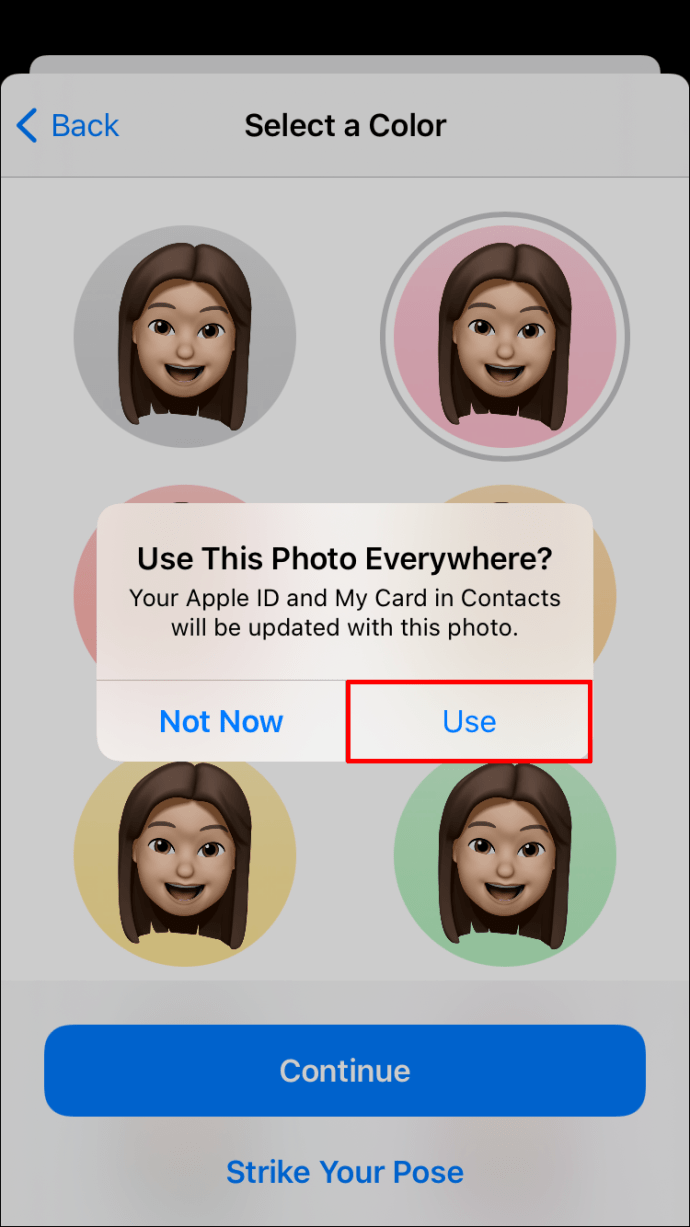
- Anda akan ditanya sama ada anda mahu foto baru anda ditambahkan ke maklumat hubungan anda secara automatik atau jika anda lebih suka ditanya setiap kali sebelum foto tersebut dibagikan. Pilih pilihan yang menarik bagi anda, dan kemudian klik "Selesai."
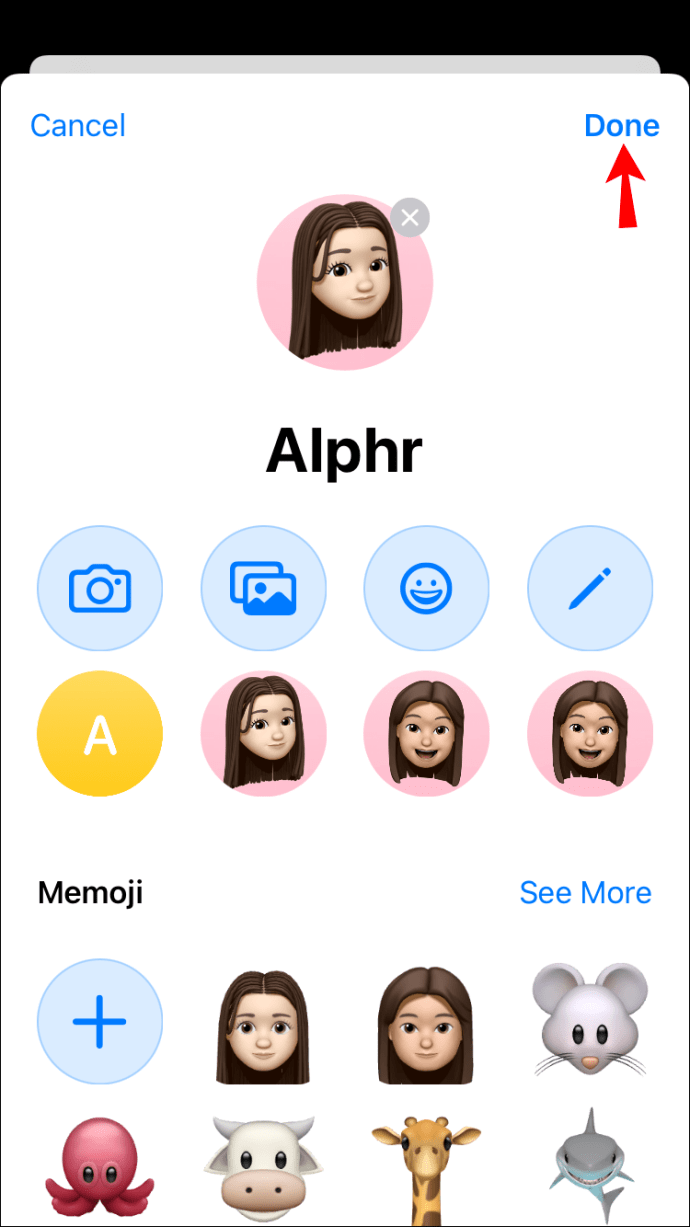
Jadilah Anda!
Memoji adalah cara yang menyeronokkan untuk memperibadikan mesej anda dan memamerkan perkara yang menjadikan anda, baik, anda.
Mereka juga merupakan alat pemasaran yang sangat baik untuk jenama yang ingin berhubung dengan khalayak mereka dengan cara yang baru dan menarik. Sekiranya anda mencari cara untuk menarik pelanggan dan menonjol dari pesaing dalam dunia digital yang semakin meningkat, memoji semestinya mendapat tempat di gudang senjata anda.
Ingat bahawa menetapkan memoji hanya berfungsi di iOS 13 atau lebih baru. Sekiranya peranti anda berjalan di iOS 12 atau salah satu pendahulunya, anda perlu menaik taraf ke OS terbaru untuk menikmati memoji paling hebat di luar sana atau membuat yang baru yang mewakili siapa anda dan apa yang anda gemari.
Adakah anda mempunyai memoji tersuai di aplikasi kenalan atau Apple ID anda? Kami ingin mengetahui bagaimana anda menetapkannya dan bagaimana anda menangani cabaran yang mungkin anda alami selama ini.
Mari terlibat dalam bahagian komen di bawah.